Page 1

ZD620 i ZD420
Link-OS 4-inčni stolni pisači
Korisnički vodič
212485-04HR Rev. A
Page 2

Autorsko pravo ZIH Corp. i/ili njezine podružnice. Sva prava zadržana. ZEBRA i stilizirana glava zebre
zaštitni su znakovi tvrtke ZIH Corp., registrirane u mnogim jurisdikcijama širom svijeta. Svi ostali zaštitni
znakovi pripadaju odgovarajućim vlasnicima.
Informacije u ovom dokumentu mogu se promijeniti bez obavijesti. Softver opisan u ovom dokumentu
pruža se na temelju licencnog ugovora ili ugovora o povjerljivosti podataka. Taj se softver smije
upotrebljavati ili kopirati samo u skladu s odredbama tih ugovora.
Dodatne informacije u vezi s pravnim izjavama i izjavama o pravima vlasništva potražite na sljedećim
stranicama:
AUTORSKA PRAVA: www.zebra.com/copyright
JAMSTVO: www.zebra.com/warranty
LICENČNI UGOVOR S KRAJNJIM KORISNIKOM: www.zebra.com/eula
SOFTVER: www.zebra.com/linkoslegal
Uvjeti korištenja
Izjava o pravima vlasništva
Ovaj priručnik sadrži informacije o pravima vlasništva tvrtke Zebra Technologies Corporation i njenih
podružnica („Zebra Technologies“). One su namijenjene samo za informiranje i upotrebu od strane
stranaka koje upravljaju i održavaju ovdje opisanu opremu. Te informacije o pravima vlasništva ne se smiju
koristiti, reproducirati ni odati drugim strankama zbog nijedne druge svrhe bez izričitog pismenog pristanka
tvrtke Zebra Technologies.
Poboljšavanja uređaja
Neprestano poboljšavanje uređaja politika je tvrtke Zebra Technologies. Sve specifikacije i dizajn mogu se
promijeniti bez obavijesti.
Odricanje odgovornosti
Tvrtka Zebra Technologies poduzima korake kako bi osigurala da objavljene tehničke specifikacije
i priručnici budu točni; no pogreške se događaju. Tvrtka Zebra Technologies zadržava pravo da popravi
svaku takvu pogrešku i odriče se odgovornosti koja iz toga proizlazi.
Ograničenje odgovornosti
Ni Zebra Technologies ni jedna druga stranka uključena u kreiranje, produkciju ili dostavu pripadajućih
proizvoda (uključujući hardver i softver) ni u kojem slučaju neće biti odgovorni ni za kakva oštećenja
(uključujući bez ograničenja, posljedičnu štetu koja uključuje gubitak posla ili dobiti, prekidanje poslovanja
ili gubitak poslovnih informacija) koja mogu nastati uslijed upotrebe, rezultata upotrebe, nemogućnosti
upotrebe proizvoda, čak i ako je tvrtka Zebra Technologies upozorena na mogućnost nastanka takvih
oštećenja. Pojedina zakonodavstva ne dopuštaju isključivanje ni ograničenje odgovornosti za slučajne ili
posljedične štete, pa se gore nabrojena ograničenja ili isključenja možda ne odnose na vas.
Datum objave:
kolovoz 2018.
2
Page 3

Osnovne informacije
Ovaj vodič namijenjen je integratorima i rukovateljima stolnim pisačima Zebra Link-OS ZD620 i ZD420.
Koristite se ovim vodičem za instalaciju, promjenu konfiguracije, rukovanje i fizičku podršku tih pisača.
Ostali resursi na mreži dostupni za podršku ovog pisača uključuju:
• videozapise s uputama,
• veze na stranice proizvoda stolnih pisača ZD620 ili ZD420 za specifikacije pisača,
• veze na stranice s dodacima pisača, potrošnim materijalima, dijelovima i softverom,
• razne vodiče za postavljanje i konfiguraciju,
• priručnike za programiranje,
• upravljačke programe pisača (Windows, Apple, OPOS itd.),
• firmware pisača,
• fontove pisača,
• uslužne programe,
• bazu znanja i kontakte podrške,
• veze na stranice s jamstvom pisača i za popravak.
Slijedite te veze kako biste pristupili resursima za podršku pisača na mreži:
• Pisač za termalni prijenos ZD620 – www.zebra.com/zd620t-info
• Izravni termalni pisač ZD620 – www.zebra.com/zd620d-info
• Pisač s uloškom s vrpcom za termalni prijenos ZD420 – www.zebra.com/zd420c-info
• Pisač za termalni prijenos ZD420 – www.zebra.com/zd420t-info
• Izravni termalni pisač ZD420 – www.zebra.com/zd420d-info
3
Page 4

Osnovne informacije
Ostali korisni resursi za pisače
Zebra ima veliku ponudu softvera, aplikacija i drugih tehničkih resursa, besplatnih i onih dostupnih uz
naknadu, za vaš Zebra Link-OS pisač.
Ovo su samo neki iz velike ponude softvera i resursa dostupnih na mreži:
• softver za dizajn naljepnica
• alati za upravljanje pisačem
• virtualni uređaji za stare jezike koji se obično povezuju s ostalim markama pisača
• upravljanje i ispis pisačem poduzeća u oblaku
• ispis datoteka u formatu XML i PDF
• podrška za Oracle i SAP
• Platforma za podatkovno izvještavanje Zebra Savanna™ – pretvara neobrađene podatke iz uređaja
(IoT) i senzora u izvještajne podatke za vaše poslovanje
• skup mobilnih aplikacija Link-OS (aplikacije za telefone, tablete itd.)
• kompleti za razvoj softvera Link-OS (SDK)
• dodatni operacijski sustavi (OS) i uslužne platforme
Pogledajte ZebraLink, Zebra Link-OS i Zatar s pomoću ove veze na mreži: www.zebra.com/software
Zebra OneCare servis i podrška za pisače
Za maksimalnu produktivnost možemo vam pomoći osigurati da su Zebra pisači na mreži i spremni za rad.
Pogledajte opise Zebra OneCare servisa i podrške za pisače dostupnih za vaše pisače na mreži s pomoću
ove veze: www.zebra.com/zebraonecare
Upotreba ovog dokumenta i njegovih internih datoteka
Ovaj dokument najbolje je upotrebljavati s pomoću čitača Adobe Reader ili Adobe DC. Ovaj korisnički
vodič uključuje priložene datoteke s primjerima korisničkog programiranja za primjere rada pisača.
Posjetite internetsku stranicu Adobe za učitavanje programa Adobe Reader (besplatno u trenutku objave
ove publikacije): www.adobe.com
4
Page 5

Konvencije dokumenta
Sljedeće grafičke ikone upotrebljavaju se u cijeloj dokumentaciji. Te ikone i njihova pridružena značenja
opisana su u nastavku.
Oprez • Ako se sigurnosne mjere ne poštuju, korisnik bi mogao pretrpjeti manju ili umjerenu ozljedu.
Oprez – ozljeda oka • Ako se sigurnosne mjere ne poštuju, oči korisnika mogle bi pretrpjeti ozljedu. PRIMJER: Nosite
zaštitne naočale prilikom instalacije ili uklanjanja E-prstenova, C-kopči, pričvrsnih prstenova, opruga i vijaka za
montažu. Oni su pod opterećenjem i mogli bi izletjeti.
Oprez – električni udar • Ako se sigurnosne mjere ne poštuju, korisnik bi mogao pretrpjeti električni udar. PRIMJER:
Prije obavljanja slijedećeg postupka, isključite pisač (O) i odvojite ga od izvora napajanja.
Oprez – vruća površina • Ako se sigurnosne mjere ne poštuju, korisnik bi se mogao opeći. PRIMJER: Glava pisača
može biti vruća i prouzročiti teške opekline. Pričekajte da se glava pisača ohladi.
Osnovne informacije
Oprez – oštećenja proizvoda • Ako se sigurnosne mjere ne poštuju, proizvod bi se mogao oštetiti. PRIMJER:
Odvajanje računala iz strujne mreže bez ispravnog isključivanja računala može oštetiti podatke na tvrdom disku.
Oprez – elektrostatičko pražnjenje • Ako se sigurnosne mjere ne poštuju, elektronika proizvoda bi se mogla oštetiti
radi elektrostatičkog pražnjenja. PRIMJER: Provedite pravilne mjere elektrostatičke zaštite dok rukujete elektrostatički
osjetljivim komponentama, kao što su tiskane pločice i glave pisača.
Važno • Ovaj tekst ukazuje na informacije koje su važne za korisnika. PRIMJER: Pokrenite datoteku setup.exe za
proizvod PRIJE spajanja proizvoda s pisačem.
Napomena • Ovaj tekst ukazuje na dodatne informacije za korisnika koje nisu nužne za obavljanje zadatka.
PRIMJER: Posjetite stranicu zebra.com za sve informacije o jamstvima za proizvod.
5
Page 6

Sadržaj
Uvjeti korištenja . . . . . . . . . . . . . . . . . . . . . . . . . . . . . . . . . . . . . . . . . . . . . . . . . . . . . . .2
Izjava o pravima vlasništva . . . . . . . . . . . . . . . . . . . . . . . . . . . . . . . . . . . . . . . . . . .2
Poboljšavanja uređaja . . . . . . . . . . . . . . . . . . . . . . . . . . . . . . . . . . . . . . . . . . . . . . .2
Odricanje odgovornosti . . . . . . . . . . . . . . . . . . . . . . . . . . . . . . . . . . . . . . . . . . . . . .2
Ograničenje odgovornosti . . . . . . . . . . . . . . . . . . . . . . . . . . . . . . . . . . . . . . . . . . . .2
Datum objave: . . . . . . . . . . . . . . . . . . . . . . . . . . . . . . . . . . . . . . . . . . . . . . . . . . . . . . . .2
• Osnovne informacije . . . . . . . . . . . . . . . . . . . . . . . . . . . . . . . . . . . . . . . . . . . . 3
Ostali korisni resursi za pisače. . . . . . . . . . . . . . . . . . . . . . . . . . . . . . . . . . . . . . . . .4
Zebra OneCare servis i podrška za pisače . . . . . . . . . . . . . . . . . . . . . . . . . . . . . . .4
Upotreba ovog dokumenta i njegovih internih datoteka . . . . . . . . . . . . . . . . . . . . . .4
Konvencije dokumenta . . . . . . . . . . . . . . . . . . . . . . . . . . . . . . . . . . . . . . . . . . . . . . . . . .5
• Sadržaj . . . . . . . . . . . . . . . . . . . . . . . . . . . . . . . . . . . . . . . . . . . . . . . . . . . . . . . 6
• Uvod . . . . . . . . . . . . . . . . . . . . . . . . . . . . . . . . . . . . . . . . . . . . . . . . . . . . . . . . 14
Link-OS 4-inčni stolni termalni pisači . . . . . . . . . . . . . . . . . . . . . . . . . . . . . . . . . . . . . .14
Opće značajke stolnih Link-OS pisača: . . . . . . . . . . . . . . . . . . . . . . . . . . . . . . . . .15
Opcije Link-OS 4-inčnih stolnih pisača: . . . . . . . . . . . . . . . . . . . . . . . . . . . . . . . . .16
Zebrino rješenje za ispis naljepnica . . . . . . . . . . . . . . . . . . . . . . . . . . . . . . . . . . . . . . .18
Načini ispisivanja . . . . . . . . . . . . . . . . . . . . . . . . . . . . . . . . . . . . . . . . . . . . . . . . . .18
Što je u kutiji? . . . . . . . . . . . . . . . . . . . . . . . . . . . . . . . . . . . . . . . . . . . . . . . . . . . . . . . .19
Raspakiravanje i pregled pisača . . . . . . . . . . . . . . . . . . . . . . . . . . . . . . . . . . . . . .19
6
Page 7

Sadržaj
• Značajke pisača . . . . . . . . . . . . . . . . . . . . . . . . . . . . . . . . . . . . . . . . . . . . . . . 21
Značajke pisača . . . . . . . . . . . . . . . . . . . . . . . . . . . . . . . . . . . . . . . . . . . . . . . . . . . . . .22
Unutar pisača s rolom s vrpcom dvostrukog kapaciteta ZD620 . . . . . . . . . . . . . . .23
Unutar izravnih termalnih pisača ZD620 i ZD420. . . . . . . . . . . . . . . . . . . . . . . . . .25
Unutar pisača s uloškom s vrpcom ZD420. . . . . . . . . . . . . . . . . . . . . . . . . . . . . . .26
Opcija dispenzera naljepnica (mogućnost ugradnje na terenu) – svi modeli . . . . .28
Opcija rezača (mogućnost ugradnje na terenu) – svi modeli . . . . . . . . . . . . . . . . .28
Opcija trganja medija bez podloge (samo modeli izravnih termalnih pisača). . . . .29
Opcija rezača bez podloge (samo modeli izravnih termalnih pisača). . . . . . . . . . .29
Identifikacija vrsta tiskarskih pogonskih valjaka . . . . . . . . . . . . . . . . . . . . . . . . . . .30
Opcije napajanja pisača . . . . . . . . . . . . . . . . . . . . . . . . . . . . . . . . . . . . . . . . . . . . .31
Značajke pisača sa zaključavanjem ZD620 . . . . . . . . . . . . . . . . . . . . . . . . . . . . . .33
Zebra Print Touch. . . . . . . . . . . . . . . . . . . . . . . . . . . . . . . . . . . . . . . . . . . . . . . . . . . . .34
• Opcije za ugradnju hardvera . . . . . . . . . . . . . . . . . . . . . . . . . . . . . . . . . . . . 35
Dodaci i opcije pisača s mogućnošću ugradnje na terenu . . . . . . . . . . . . . . . . . . . . . .36
Moduli za povezivanje pisača. . . . . . . . . . . . . . . . . . . . . . . . . . . . . . . . . . . . . . . . . . . .37
Pristupanje utoru modula za povezivanje. . . . . . . . . . . . . . . . . . . . . . . . . . . . . . . .37
Ugradnja modula sa serijskim ulazom . . . . . . . . . . . . . . . . . . . . . . . . . . . . . . . . . .38
Ugradnja unutarnjeg Ethernet (LAN) modula . . . . . . . . . . . . . . . . . . . . . . . . . . . . .39
Opcije za rukovanje medijima. . . . . . . . . . . . . . . . . . . . . . . . . . . . . . . . . . . . . . . . . . . .41
Uklanjanje standardnog okvira . . . . . . . . . . . . . . . . . . . . . . . . . . . . . . . . . . . . . . . .41
Ugradnja dispenzera naljepnica . . . . . . . . . . . . . . . . . . . . . . . . . . . . . . . . . . . . . . .42
Ugradnja rezača standardnih medija . . . . . . . . . . . . . . . . . . . . . . . . . . . . . . . . . . .43
Ugradnja rezača medija bez podloge. . . . . . . . . . . . . . . . . . . . . . . . . . . . . . . . . . .44
Ugradnja okvira za trganje medija bez podloge . . . . . . . . . . . . . . . . . . . . . . . . . . .45
Adapteri za medij na roli. . . . . . . . . . . . . . . . . . . . . . . . . . . . . . . . . . . . . . . . . . . . .46
Kompleti za nadogradnju razlučivosti pisača . . . . . . . . . . . . . . . . . . . . . . . . . . . . .48
Ugradnja opcija priključene baze za napajanje . . . . . . . . . . . . . . . . . . . . . . . . . . .49
Ugradnja opcija priključene baze za napajanje . . . . . . . . . . . . . . . . . . . . . . . . . . .51
Ugradnja baterije u priključenu bazu napajanja . . . . . . . . . . . . . . . . . . . . . . . . . . .52
• Kontrole i indikatori . . . . . . . . . . . . . . . . . . . . . . . . . . . . . . . . . . . . . . . . . . . . 53
Korisničko sučelje. . . . . . . . . . . . . . . . . . . . . . . . . . . . . . . . . . . . . . . . . . . . . . . . . . . . .53
Kontrole standardnog sučelja. . . . . . . . . . . . . . . . . . . . . . . . . . . . . . . . . . . . . . . . .54
LCD korisničko sučelje . . . . . . . . . . . . . . . . . . . . . . . . . . . . . . . . . . . . . . . . . . . . . . . . .57
Značenje uzoraka svjetlosnih indikatora. . . . . . . . . . . . . . . . . . . . . . . . . . . . . . . . . . . .58
Stanje – tipični uvjeti rada. . . . . . . . . . . . . . . . . . . . . . . . . . . . . . . . . . . . . . . . . . . .58
Status – rad glave pisača . . . . . . . . . . . . . . . . . . . . . . . . . . . . . . . . . . . . . . . . . . . .60
Status – opcija Bluetooth Low Energy (BTLE) . . . . . . . . . . . . . . . . . . . . . . . . . . . .61
Status – opcija Ethernet (LAN). . . . . . . . . . . . . . . . . . . . . . . . . . . . . . . . . . . . . . . .61
Status – opcija Wi-Fi (WLAN). . . . . . . . . . . . . . . . . . . . . . . . . . . . . . . . . . . . . . . . .62
7
Page 8

Sadržaj
Kontrole i izbornici zaslona. . . . . . . . . . . . . . . . . . . . . . . . . . . . . . . . . . . . . . . . . . . . . .63
Kretanje kroz prikaze zaslona izbornika. . . . . . . . . . . . . . . . . . . . . . . . . . . . . . . . .64
Indikatori i kontrole baterije. . . . . . . . . . . . . . . . . . . . . . . . . . . . . . . . . . . . . . . . . . . . . .67
• Izbornici konfiguracije pisača . . . . . . . . . . . . . . . . . . . . . . . . . . . . . . . . . . . 69
Izmjeni postavke pisača . . . . . . . . . . . . . . . . . . . . . . . . . . . . . . . . . . . . . . . . . . . . . . . .69
Korisnički izbornici . . . . . . . . . . . . . . . . . . . . . . . . . . . . . . . . . . . . . . . . . . . . . . . . . . . .70
Izbornik SETTINGS (POSTAVKE) . . . . . . . . . . . . . . . . . . . . . . . . . . . . . . . . . . . . . . . .72
DARKNESS (TAMNOĆA) . . . . . . . . . . . . . . . . . . . . . . . . . . . . . . . . . . . . . . . . . . .72
PRINT SPEED (BRZINA ISPISA) . . . . . . . . . . . . . . . . . . . . . . . . . . . . . . . . . . . . .73
MEDIA TYPE (VRSTA MEDIJA) . . . . . . . . . . . . . . . . . . . . . . . . . . . . . . . . . . . . . .73
PRINT METHOD (METODA ISPISA). . . . . . . . . . . . . . . . . . . . . . . . . . . . . . . . . . .74
TEAR OFF (TRGANJE) . . . . . . . . . . . . . . . . . . . . . . . . . . . . . . . . . . . . . . . . . . . . .75
PRINT WIDTH (ŠIRINA ISPISA) . . . . . . . . . . . . . . . . . . . . . . . . . . . . . . . . . . . . . .76
PRINT MODE (NAČIN ISPISA) . . . . . . . . . . . . . . . . . . . . . . . . . . . . . . . . . . . . . . .77
LABEL TOP (VRH NALJEPNICE) . . . . . . . . . . . . . . . . . . . . . . . . . . . . . . . . . . . . .78
LEFT POSITION (LIJEVI POLOŽAJ). . . . . . . . . . . . . . . . . . . . . . . . . . . . . . . . . . .79
REPRINT MODE (NAČIN ZA PONOVNI ISPIS) . . . . . . . . . . . . . . . . . . . . . . . . . .80
LABEL LENGTH MAX (MAKSIMALNA DULJINA NALJEPNICE) . . . . . . . . . . . . .81
Izbornik TOOLS (ALATI) . . . . . . . . . . . . . . . . . . . . . . . . . . . . . . . . . . . . . . . . . . . . . . .82
PRINT INFORMATION (INFORMACIJE O ISPISU) . . . . . . . . . . . . . . . . . . . . . . .82
IDLE DISPLAY (PRAZNI ZASLON) . . . . . . . . . . . . . . . . . . . . . . . . . . . . . . . . . . . .84
POWER UP ACTION (UKLJUČIVANJE) . . . . . . . . . . . . . . . . . . . . . . . . . . . . . . . .85
HEAD CLOSE ACTION (ZATVARANJE GLAVE PISAČA) . . . . . . . . . . . . . . . . . .86
LOAD DEFAULTS (UČITAJ TVORNIČKE VRIJEDNOSTI) . . . . . . . . . . . . . . . . . .87
MEDIA/RIBBON CAL (KALIBRIRANJE MEDIJA/VRPCE). . . . . . . . . . . . . . . . . . .88
DIAGNOSTIC MODE (DIJAGNOSTIČKI NAČIN RADA). . . . . . . . . . . . . . . . . . . .88
CONFIG INFO TO USB (KONFIGURACIJA INFORMACIJA NA USB). . . . . . . . .89
ZBI ENABLED? (ZBI OMOGUĆEN?) . . . . . . . . . . . . . . . . . . . . . . . . . . . . . . . . . .89
RUN ZBI PROGRAM (POKRENI ZBI PROGRAM) . . . . . . . . . . . . . . . . . . . . . . . .90
STOP ZBI PROGRAM (ZAUSTAVI ZBI PROGRAM) . . . . . . . . . . . . . . . . . . . . . .91
PRINT USB FILE (ISPIŠI DATOTEKU S USB-A) . . . . . . . . . . . . . . . . . . . . . . . . .92
COPY USB FILE TO E: (KOPIRAJ DATOTEKU S USB-A NA E:). . . . . . . . . . . . .93
STORE E: FILE TO USB (SPREMI DATOTEKU S E: NA USB) . . . . . . . . . . . . . .94
PRINT STATION (STANICA ZA ISPIS) . . . . . . . . . . . . . . . . . . . . . . . . . . . . . . . . .95
PASSWORD PROTECT (ZAŠTIĆENO LOZINKOM). . . . . . . . . . . . . . . . . . . . . . .96
PRINT TEST FORMAT (ISPIŠI PROBNE FORMATE) . . . . . . . . . . . . . . . . . . . . .96
8
Page 9

Sadržaj
NETWORK (MREŽA) . . . . . . . . . . . . . . . . . . . . . . . . . . . . . . . . . . . . . . . . . . . . . . . . . .97
ACTIVE PRINT SERVER (AKTIVNI POSLUŽITELJ ISPISA) . . . . . . . . . . . . . . . .97
PRIMARY NETWORK (GLAVNA MREŽA) . . . . . . . . . . . . . . . . . . . . . . . . . . . . . .97
WIRED IP ADDRESS (ŽIČNA IP ADRESA) . . . . . . . . . . . . . . . . . . . . . . . . . . . . .98
WIRED SUBNET MASK (ŽIČNA MASKA PODMREŽE) . . . . . . . . . . . . . . . . . . . .98
WIRED GATEWAY (ŽIČNI PROLAZ) . . . . . . . . . . . . . . . . . . . . . . . . . . . . . . . . . .99
WIRED IP PROTOCOL (ŽIČNI IP PROTOKOL) . . . . . . . . . . . . . . . . . . . . . . . . .100
WIRED MAC ADDRESS (ŽIČNA MAC ADRESA) . . . . . . . . . . . . . . . . . . . . . . . .101
WLAN IP ADDRESS (WLAN IP ADRESA) . . . . . . . . . . . . . . . . . . . . . . . . . . . . .101
WLAN SUBNET MASK (WLAN MASKA PODMREŽE) . . . . . . . . . . . . . . . . . . . .102
WLAN GATEWAY (WLAN MREŽNI PROLAZ) . . . . . . . . . . . . . . . . . . . . . . . . . .102
WLAN IP PROTOCOL (WLAN IP PROTOKOL) . . . . . . . . . . . . . . . . . . . . . . . . .103
WLAN MAC ADDRESS (WLAN MAC ADRESA). . . . . . . . . . . . . . . . . . . . . . . . .103
ESSID. . . . . . . . . . . . . . . . . . . . . . . . . . . . . . . . . . . . . . . . . . . . . . . . . . . . . . . . . .104
CHANNEL (KANAL) . . . . . . . . . . . . . . . . . . . . . . . . . . . . . . . . . . . . . . . . . . . . . . .104
SIGNAL . . . . . . . . . . . . . . . . . . . . . . . . . . . . . . . . . . . . . . . . . . . . . . . . . . . . . . . .105
IP PORT (IP ULAZ) . . . . . . . . . . . . . . . . . . . . . . . . . . . . . . . . . . . . . . . . . . . . . . .105
IP ALTERNATE PORT (IP IZMJENIČNI ULAZ). . . . . . . . . . . . . . . . . . . . . . . . . .106
RESET NETWORK (PONIŠTI MREŽU). . . . . . . . . . . . . . . . . . . . . . . . . . . . . . . .106
VISIBILITY AGENT (AGENT VIDLJIVOSTI) . . . . . . . . . . . . . . . . . . . . . . . . . . . .107
Izbornik BATTERY (BATERIJA). . . . . . . . . . . . . . . . . . . . . . . . . . . . . . . . . . . . . . . . .108
BATTERY STATUS (STATUS BATERIJE) . . . . . . . . . . . . . . . . . . . . . . . . . . . . .108
Izbornik LANGUAGE (JEZIK). . . . . . . . . . . . . . . . . . . . . . . . . . . . . . . . . . . . . . . . . . .109
LANGUAGE (JEZIK) . . . . . . . . . . . . . . . . . . . . . . . . . . . . . . . . . . . . . . . . . . . . . .109
COMMAND LANGUAGE (JEZIK NAREDBE) . . . . . . . . . . . . . . . . . . . . . . . . . . .110
COMMAND CHAR (ZNAK NAREDBE) . . . . . . . . . . . . . . . . . . . . . . . . . . . . . . . .110
CONTROL CHAR (KONTROLNI ZNAK) . . . . . . . . . . . . . . . . . . . . . . . . . . . . . . .111
DELIMITER CHAR (ZNAK ZA RAZDVAJANJE) . . . . . . . . . . . . . . . . . . . . . . . . .112
ZPL MODE (ZPL NAČIN). . . . . . . . . . . . . . . . . . . . . . . . . . . . . . . . . . . . . . . . . . .113
VIRTUAL DEVICE (VIRTUALNI UREĐAJ) . . . . . . . . . . . . . . . . . . . . . . . . . . . . .113
SENSORS (SENZORI). . . . . . . . . . . . . . . . . . . . . . . . . . . . . . . . . . . . . . . . . . . . . . . .114
SENSOR TYPE (TIP SENZORA) . . . . . . . . . . . . . . . . . . . . . . . . . . . . . . . . . . . .114
LABEL SENSOR (SENZOR ZA NALJEPNICE). . . . . . . . . . . . . . . . . . . . . . . . . .114
TAKE LABEL (UZIMANJE NALJEPNICE) . . . . . . . . . . . . . . . . . . . . . . . . . . . . . .115
PORTS (ULAZI) . . . . . . . . . . . . . . . . . . . . . . . . . . . . . . . . . . . . . . . . . . . . . . . . . . . . .116
BAUD RATE (STOPA BAUDA) . . . . . . . . . . . . . . . . . . . . . . . . . . . . . . . . . . . . . .116
DATA BITS (PODATKOVNI BITOVI). . . . . . . . . . . . . . . . . . . . . . . . . . . . . . . . . .116
PARITY (UPARIVANJE) . . . . . . . . . . . . . . . . . . . . . . . . . . . . . . . . . . . . . . . . . . .117
HOST HANDSHAKE (RAZMJENA SIGNALA). . . . . . . . . . . . . . . . . . . . . . . . . . .117
WML . . . . . . . . . . . . . . . . . . . . . . . . . . . . . . . . . . . . . . . . . . . . . . . . . . . . . . . . . . .118
9
Page 10

Sadržaj
BLUETOOTH . . . . . . . . . . . . . . . . . . . . . . . . . . . . . . . . . . . . . . . . . . . . . . . . . . . . . . .119
BLUETOOTH ADDRESS (BLUETOOTH ADRESA) . . . . . . . . . . . . . . . . . . . . . .119
MODE (NAČIN RADA) . . . . . . . . . . . . . . . . . . . . . . . . . . . . . . . . . . . . . . . . . . . . .119
DISCOVERY (OTKRIVANJE) . . . . . . . . . . . . . . . . . . . . . . . . . . . . . . . . . . . . . . .120
CONNECTED (POVEZANO) . . . . . . . . . . . . . . . . . . . . . . . . . . . . . . . . . . . . . . . .120
BT SPEC VERSION (INAČICA BT SPECIFIKACIJE) . . . . . . . . . . . . . . . . . . . . .121
MIN SECURITY MODE (NAČIN MINIMALNE SIGURNOSTI). . . . . . . . . . . . . . .121
• Postavljanje . . . . . . . . . . . . . . . . . . . . . . . . . . . . . . . . . . . . . . . . . . . . . . . . . 122
Pregled postavljanja pisača . . . . . . . . . . . . . . . . . . . . . . . . . . . . . . . . . . . . . . . . . . . .122
Odaberite lokaciju pisača . . . . . . . . . . . . . . . . . . . . . . . . . . . . . . . . . . . . . . . . . . . . . .123
Ugradite opcije pisača i module za povezivanje. . . . . . . . . . . . . . . . . . . . . . . . . . . . .123
Priključivanje napajanja . . . . . . . . . . . . . . . . . . . . . . . . . . . . . . . . . . . . . . . . . . . . . . .124
Priprema za ispisivanje. . . . . . . . . . . . . . . . . . . . . . . . . . . . . . . . . . . . . . . . . . . . . . . .125
Priprema i rukovanje medijem . . . . . . . . . . . . . . . . . . . . . . . . . . . . . . . . . . . . . . .125
Savjeti za čuvanje medija. . . . . . . . . . . . . . . . . . . . . . . . . . . . . . . . . . . . . . . . . . .125
Ulaganje role medija. . . . . . . . . . . . . . . . . . . . . . . . . . . . . . . . . . . . . . . . . . . . . . . . . .126
Postavljanje detektiranja prema tipu medija. . . . . . . . . . . . . . . . . . . . . . . . . . . . .126
Upute za ubacivanje medija: . . . . . . . . . . . . . . . . . . . . . . . . . . . . . . . . . . . . . . . .127
Umetanje role s vrpcom za termalni prijenos . . . . . . . . . . . . . . . . . . . . . . . . . . . . . . .133
Umetanje Zebra role s vrpcom za prijenos. . . . . . . . . . . . . . . . . . . . . . . . . . . . . .134
Umetanje ZD420 uloška s vrpcom . . . . . . . . . . . . . . . . . . . . . . . . . . . . . . . . . . . . . . .144
Izvršite SmartCal kalibraciju medija . . . . . . . . . . . . . . . . . . . . . . . . . . . . . . . . . . . . . .145
SmartCal postupak. . . . . . . . . . . . . . . . . . . . . . . . . . . . . . . . . . . . . . . . . . . . . . . .145
Probno ispisivanje (s izvješćem o konfiguraciji) . . . . . . . . . . . . . . . . . . . . . . . . . . . . .146
Detektiranje kraja medija . . . . . . . . . . . . . . . . . . . . . . . . . . . . . . . . . . . . . . . . . . . . . .147
Detektiranje kraja vrpce . . . . . . . . . . . . . . . . . . . . . . . . . . . . . . . . . . . . . . . . . . . . . . .148
Priključivanje pisača na računalo . . . . . . . . . . . . . . . . . . . . . . . . . . . . . . . . . . . . . . . .149
Zahtjevi za kabel sučelja . . . . . . . . . . . . . . . . . . . . . . . . . . . . . . . . . . . . . . . . . . .149
Opcija za bežično povezivanje Wi-Fi i Bluetooth Classic . . . . . . . . . . . . . . . . . . . . . .153
• Postavljanje za Windows®OS . . . . . . . . . . . . . . . . . . . . . . . . . . . . . . . . . . 154
Postavljanje pisača za komunikaciju s OS Windows (pregled) . . . . . . . . . . . . . . . . .154
®
Unaprijed instalirani Windows
upravljački programi pisača . . . . . . . . . . . . . . . . . . .155
Postavljanje opcije Wi-Fi poslužitelja za ispis. . . . . . . . . . . . . . . . . . . . . . . . . . . . . . .155
Konfiguracija upotrebom ZebraNet Bridge Connectivity Wizarda
(čarobnjaka za spajanje) . . . . . . . . . . . . . . . . . . . . . . . . . . . . . . . . . . . . . . . . . . . . . .156
Upotreba konfiguracijske skripte . . . . . . . . . . . . . . . . . . . . . . . . . . . . . . . . . . . . .162
Konfiguracija opcije Bluetooth . . . . . . . . . . . . . . . . . . . . . . . . . . . . . . . . . . . . . . . . . .164
®
Spajanje na Windows XP
Spajanje na Windows Vista
SP2 centralni uređaj . . . . . . . . . . . . . . . . . . . . . . . . .166
®
SP2 ili Windows 7® centralni uređaj . . . . . . . . . . .167
Povezivanje pisača s Windows 8 . . . . . . . . . . . . . . . . . . . . . . . . . . . . . . . . . . . . .170
Povezivanje pisača s računalom s Windows 10. . . . . . . . . . . . . . . . . . . . . . . . . .171
Nakon povezivanja vašeg pisača . . . . . . . . . . . . . . . . . . . . . . . . . . . . . . . . . . . . . . . .174
10
Page 11

Sadržaj
• Operacije ispisivanja . . . . . . . . . . . . . . . . . . . . . . . . . . . . . . . . . . . . . . . . . . 176
Termalno ispisivanje. . . . . . . . . . . . . . . . . . . . . . . . . . . . . . . . . . . . . . . . . . . . . . . . . .176
Utvrđivanje konfiguracijskih postavki vašeg pisača . . . . . . . . . . . . . . . . . . . . . . .176
Odaberite način ispisa . . . . . . . . . . . . . . . . . . . . . . . . . . . . . . . . . . . . . . . . . . . . . . . .177
Podešavanje kvalitete ispisivanja . . . . . . . . . . . . . . . . . . . . . . . . . . . . . . . . . . . . . . . .177
Kontrola tamnoće . . . . . . . . . . . . . . . . . . . . . . . . . . . . . . . . . . . . . . . . . . . . . . . . . . . .178
Podešavanje širine ispisivanja . . . . . . . . . . . . . . . . . . . . . . . . . . . . . . . . . . . . . . . . . .179
Zamjena potrošnih materijala prilikom upotrebe pisača . . . . . . . . . . . . . . . . . . . .179
Ispisivanje beskonačnog papira . . . . . . . . . . . . . . . . . . . . . . . . . . . . . . . . . . . . . . . . .180
Ispisivanje s vanjskom rolom medija . . . . . . . . . . . . . . . . . . . . . . . . . . . . . . . . . . . . .182
Razmatranja role medija montirane s vanjske strane: . . . . . . . . . . . . . . . . . . . . .182
Uporaba opcije dispenzera naljepnica . . . . . . . . . . . . . . . . . . . . . . . . . . . . . . . . . . . .183
Upotreba opcija bez podloge . . . . . . . . . . . . . . . . . . . . . . . . . . . . . . . . . . . . . . . . . . .187
Ispisivanje bez podloge . . . . . . . . . . . . . . . . . . . . . . . . . . . . . . . . . . . . . . . . . . . .187
Slanje datoteka pisaču . . . . . . . . . . . . . . . . . . . . . . . . . . . . . . . . . . . . . . . . . . . . . . . .188
Naredbe za programiranje uloška s vrpcom. . . . . . . . . . . . . . . . . . . . . . . . . . . . . . . .188
Ispis s opcijskom priključenom baterijskom bazom i baterijom . . . . . . . . . . . . . . . . .189
Fontovi pisača . . . . . . . . . . . . . . . . . . . . . . . . . . . . . . . . . . . . . . . . . . . . . . . . . . . . . .190
Identifikacija fontova u vašem pisaču. . . . . . . . . . . . . . . . . . . . . . . . . . . . . . . . . .190
Lokalizacija pisača pomoću kodnih stranica . . . . . . . . . . . . . . . . . . . . . . . . . . . .190
Azijski fontovi i drugi kompleti velikih fontova. . . . . . . . . . . . . . . . . . . . . . . . . . . .191
EPL linijski način rada – samo izravni termalni pisači . . . . . . . . . . . . . . . . . . . . . . . .192
Opcija pisača sa zaključavanjem ZD620 i ZD420 . . . . . . . . . . . . . . . . . . . . . . . . . . .192
Zebra® ZKDU – dodaci pisača . . . . . . . . . . . . . . . . . . . . . . . . . . . . . . . . . . . . . . . . . .193
ZBI 2.0 ™ – Zebra Basic Interpreter. . . . . . . . . . . . . . . . . . . . . . . . . . . . . . . . . . . . . .193
Postavljanje premosnika načina za obnovu prekida napajanja . . . . . . . . . . . . . . . . .194
• Primjeri korištenja USB ulaza i Link-OS pisača . . . . . . . . . . . . . . . . . . . . 195
USB ulaz. . . . . . . . . . . . . . . . . . . . . . . . . . . . . . . . . . . . . . . . . . . . . . . . . . . . . . . . . . .195
Upotreba USB ulaza za ažuriranje firmvera. . . . . . . . . . . . . . . . . . . . . . . . . . . . .196
Primjeri upotrebe USB ulaza i pisača. . . . . . . . . . . . . . . . . . . . . . . . . . . . . . . . . . . . .197
Stavke potrebne za vježbe s USB ulazom . . . . . . . . . . . . . . . . . . . . . . . . . . . . . .197
Datoteke za izvršavanje vježbi. . . . . . . . . . . . . . . . . . . . . . . . . . . . . . . . . . . . . . .197
Vježba 1: Kopirajte datoteke na USB flash memoriju i provedite USB
zrcaljenje . . . . . . . . . . . . . . . . . . . . . . . . . . . . . . . . . . . . . . . . . . . . . . . . . . . . . . .200
Vježba 2: Ispišite format naljepnice s USB flash memorije . . . . . . . . . . . . . . . . .202
Vježba 3: Kopirajte datoteke na/s USB flash memorije . . . . . . . . . . . . . . . . . . . .203
Vježba 4: Unesite podatke za spremljenu datoteku s pomoću USB
tipkovnice i ispišite naljepnicu . . . . . . . . . . . . . . . . . . . . . . . . . . . . . . . . . . . . . . .205
Upotreba USB ulaza i NFC mogućnosti . . . . . . . . . . . . . . . . . . . . . . . . . . . . . . . . . . .206
Vježba 5: Unesite podatke za spremljenu datoteku s pomoću pametnog
uređaja i ispišite naljepnicu . . . . . . . . . . . . . . . . . . . . . . . . . . . . . . . . . . . . . . . . .207
11
Page 12

Sadržaj
• Održavanje . . . . . . . . . . . . . . . . . . . . . . . . . . . . . . . . . . . . . . . . . . . . . . . . . . 209
Čišćenje . . . . . . . . . . . . . . . . . . . . . . . . . . . . . . . . . . . . . . . . . . . . . . . . . . . . . . . . . . .209
Sredstva za čišćenje . . . . . . . . . . . . . . . . . . . . . . . . . . . . . . . . . . . . . . . . . . . . . .209
Preporučeni raspored čišćenja. . . . . . . . . . . . . . . . . . . . . . . . . . . . . . . . . . . . . . .210
Čišćenje glave pisača. . . . . . . . . . . . . . . . . . . . . . . . . . . . . . . . . . . . . . . . . . . . . .212
Čišćenje putanje medija . . . . . . . . . . . . . . . . . . . . . . . . . . . . . . . . . . . . . . . . . . . .215
Čišćenje senzora . . . . . . . . . . . . . . . . . . . . . . . . . . . . . . . . . . . . . . . . . . . . . . . . .220
Čišćenje i zamjena tiskarskog valjka . . . . . . . . . . . . . . . . . . . . . . . . . . . . . . . . . .224
Zamjena glave pisača. . . . . . . . . . . . . . . . . . . . . . . . . . . . . . . . . . . . . . . . . . . . . . . . .228
Izravni termalni pisači ZD620 i ZD420 . . . . . . . . . . . . . . . . . . . . . . . . . . . . . . . . .229
Pisači s rolom s vrpcom za termalni prijenos ZD620 i ZD420 . . . . . . . . . . . . . . .233
Pisač s uloškom s vrpcom za termalni prijenos ZD420 . . . . . . . . . . . . . . . . . . . .238
Ažuriranje firmvera pisača . . . . . . . . . . . . . . . . . . . . . . . . . . . . . . . . . . . . . . . . . . . . .242
Ostala održavanja pisača . . . . . . . . . . . . . . . . . . . . . . . . . . . . . . . . . . . . . . . . . . . . . .243
RTC baterija . . . . . . . . . . . . . . . . . . . . . . . . . . . . . . . . . . . . . . . . . . . . . . . . . . . . . . . .243
Osigurači . . . . . . . . . . . . . . . . . . . . . . . . . . . . . . . . . . . . . . . . . . . . . . . . . . . . . . . . . .243
• Otklanjanje problema . . . . . . . . . . . . . . . . . . . . . . . . . . . . . . . . . . . . . . . . . 244
Rješavanje upozorenja i grešaka . . . . . . . . . . . . . . . . . . . . . . . . . . . . . . . . . . . . . . . .244
Upozorenje: Glava pisača otvorena . . . . . . . . . . . . . . . . . . . . . . . . . . . . . . . . . . .244
Upozorenje: Nestalo je medija . . . . . . . . . . . . . . . . . . . . . . . . . . . . . . . . . . . . . . .245
Upozorenje: Vrpca umetnuta (samo pisači s ulošcima ZD420) . . . . . . . . . . . . . .247
Upozorenje: Nestalo je vrpce . . . . . . . . . . . . . . . . . . . . . . . . . . . . . . . . . . . . . . . .248
Upozorenje: Mala količina vrpce (samo pisači s ulošcima ZD420) . . . . . . . . . . .249
Upozorenje: GREŠKA U REZANJU. . . . . . . . . . . . . . . . . . . . . . . . . . . . . . . . . . .249
Upozorenje: PREKOMJERNA TEMPERATURA GLAVE PISAČA . . . . . . . . . . .250
Upozorenje: ISKLJUČIVANJE GLAVE PISAČA . . . . . . . . . . . . . . . . . . . . . . . . .250
Upozorenje: PRENISKA TEMPERATURA GLAVE PISAČA . . . . . . . . . . . . . . . .251
Upozorenje: NEMA MEMORIJE. . . . . . . . . . . . . . . . . . . . . . . . . . . . . . . . . . . . . .252
Rješavanje problema s ispisom . . . . . . . . . . . . . . . . . . . . . . . . . . . . . . . . . . . . . . . . .253
Problem: Opći problemi s kvalitetom ispisa . . . . . . . . . . . . . . . . . . . . . . . . . . . . .253
Problem: Nema ispisa na naljepnici . . . . . . . . . . . . . . . . . . . . . . . . . . . . . . . . . . .254
Problem: Veličina naljepnica neispravna ili početak područja ispisa varira . . . . .255
Problemi s komunikacijom . . . . . . . . . . . . . . . . . . . . . . . . . . . . . . . . . . . . . . . . . . . . .256
Problem: Naljepnice poslane, nema prijenosa podataka . . . . . . . . . . . . . . . . . . .256
Problem: Naljepnice poslane, pisač preskače naljepnice ni ispisuje loš sadržaj . . 256
Problem: Naljepnice poslane, podaci se prenose, ali nema ispisa . . . . . . . . . . .257
Razni problemi . . . . . . . . . . . . . . . . . . . . . . . . . . . . . . . . . . . . . . . . . . . . . . . . . . . . . .258
Problem: Postavke izgubljene ili se ignoriraju . . . . . . . . . . . . . . . . . . . . . . . . . . .258
Problem: Neprekidni medij se ponaša kao medij s prekidima. . . . . . . . . . . . . . . .259
Problem: Pisač se zaključava. . . . . . . . . . . . . . . . . . . . . . . . . . . . . . . . . . . . . . . .259
Problem: Greške zbog krivih uložaka s vrpcom . . . . . . . . . . . . . . . . . . . . . . . . . .259
Problem: Baterija ima crveni indikator . . . . . . . . . . . . . . . . . . . . . . . . . . . . . . . . .260
12
Page 13

Sadržaj
• Alati . . . . . . . . . . . . . . . . . . . . . . . . . . . . . . . . . . . . . . . . . . . . . . . . . . . . . . . . 261
Dijagnostika pisača. . . . . . . . . . . . . . . . . . . . . . . . . . . . . . . . . . . . . . . . . . . . . . . . . . .262
Samotestiranje pri uključivanju. . . . . . . . . . . . . . . . . . . . . . . . . . . . . . . . . . . . . . .262
SmartCal kalibracija medija . . . . . . . . . . . . . . . . . . . . . . . . . . . . . . . . . . . . . . . . .262
Izvješće o konfiguraciji (samotestiranje– gumb ODUSTANI) . . . . . . . . . . . . . . .263
Izvješće o konfiguraciji mreže (i Bluetootha) . . . . . . . . . . . . . . . . . . . . . . . . . . . .264
Izvješće o kvaliteti ispisa (samotestiranje – gumb UVLAČENJE). . . . . . . . . . . . .265
Vraćanje pisača na zadane tvorničke postavke
(samotestiranje – gumbi PAUZA + UVLAČENJE) . . . . . . . . . . . . . . . . . . . . . . . .268
Vraćanje mreže na zadane tvorničke postavke
(samotestiranje – gumbi PAUZA + ODUSTANI) . . . . . . . . . . . . . . . . . . . . . . . . .268
Gumb Reset (poništi) . . . . . . . . . . . . . . . . . . . . . . . . . . . . . . . . . . . . . . . . . . . . . .269
Test dijagnostike komunikacije. . . . . . . . . . . . . . . . . . . . . . . . . . . . . . . . . . . . . . .270
Profil senzora . . . . . . . . . . . . . . . . . . . . . . . . . . . . . . . . . . . . . . . . . . . . . . . . . . . .271
Napredni način rada . . . . . . . . . . . . . . . . . . . . . . . . . . . . . . . . . . . . . . . . . . . . . . . . . .273
Ručna kalibracija medija . . . . . . . . . . . . . . . . . . . . . . . . . . . . . . . . . . . . . . . . . . .273
Ručno podešavanje širine ispisa . . . . . . . . . . . . . . . . . . . . . . . . . . . . . . . . . . . . .274
Ručno podešavanje tamnoće ispisa. . . . . . . . . . . . . . . . . . . . . . . . . . . . . . . . . . .275
Tvornički testni načini rada. . . . . . . . . . . . . . . . . . . . . . . . . . . . . . . . . . . . . . . . . . . . .276
Sučelje Univerzalna serijska sabirnica (USB) . . . . . . . . . . . . . . . . . . . . . . . . . . . . . .277
Sučelje sa serijskim ulazom . . . . . . . . . . . . . . . . . . . . . . . . . . . . . . . . . . . . . . . . . . . .278
Spajanje pisača na DTE uređaj . . . . . . . . . . . . . . . . . . . . . . . . . . . . . . . . . . . . . .278
Spajanje pisača na DCE uređaj . . . . . . . . . . . . . . . . . . . . . . . . . . . . . . . . . . . . . .279
Modeli pisača ZD620/ZD420 za termalni prijenos . . . . . . . . . . . . . . . . . . . . . . . . . . .281
Modeli pisača ZD620/ZD420 s uloškom s vrpcom za termalni prijenos. . . . . . . . . . .289
Modeli ZD620/ZD420 izravnih termalnih pisača. . . . . . . . . . . . . . . . . . . . . . . . . . . . .297
• Mediji . . . . . . . . . . . . . . . . . . . . . . . . . . . . . . . . . . . . . . . . . . . . . . . . . . . . . . . 303
Vrste termalnih medija . . . . . . . . . . . . . . . . . . . . . . . . . . . . . . . . . . . . . . . . . . . . . . . .304
Određivanje vrsta termalnih medija . . . . . . . . . . . . . . . . . . . . . . . . . . . . . . . . . . .304
Općenite specifikacije medija i ispisa. . . . . . . . . . . . . . . . . . . . . . . . . . . . . . . . . .305
• ZPL konfiguracija . . . . . . . . . . . . . . . . . . . . . . . . . . . . . . . . . . . . . . . . . . . . . 309
Upravljanje ZPL konfiguracijom pisača . . . . . . . . . . . . . . . . . . . . . . . . . . . . . . . . . . .309
Križna referenca postavki konfiguracije i naredbi. . . . . . . . . . . . . . . . . . . . . . . . . . . .311
Rukovanje memorijom pisača i pripadajuća izvješća o statusu . . . . . . . . . . . . . . . . .314
ZPL programiranje za upravljanje memorijom . . . . . . . . . . . . . . . . . . . . . . . . . . .314
13
Page 14

Uvod
Ovaj odjeljak predstavlja nagrađivane Zebra® Link-OS 4-inčne stolne termalne pisače za naljepnice,
ZD620 i ZD420. Nudi pregled značajki i opcija Link-OS pisača i popis opreme koja se isporučuje s vašim
novim pisačem.
Ovaj dokument obuhvaća sljedeće modele stolnih pisača serije ZD:
• Pisač za termalni prijenos ZD620 – www.zebra.com/zd620t-info
• Izravni termalni pisač ZD620 – www.zebra.com/zd620d-info
• Pisač s uloškom s vrpcom za termalni prijenos ZD420 – www.zebra.com/zd420c-info
• Pisač za termalni prijenos ZD420 – www.zebra.com/zd420t-info
• Izravni termalni pisač ZD420 – www.zebra.com/zd420d-info
Link-OS 4-inčni stolni termalni pisači
Link-OS 4-inčni stolni pisači Zebra® kompaktni su pisači za naljepnice s velikim brojem značajki i opcija.
• Dostupni su izravni termalni modeli i modeli pisača s termalnim prijenosom.
• Uključuje modele ZD420 Healthcare pisača s plastikom koja je otporna na kemijska sredstva za
čišćenje u bolnicama i napajanjem medicinskog razreda.
• Pisači ZD620 mogu podržavati brzine ispisa* do 203 mm/s po sekundi (8 ips – inča po sekundi)
za 203 dpi (točaka po inču – gustoća ispisa) pisače i 152 mm/s (6 ips) za 300 dpi pisače.
• Pisači ZD420 mogu podržavati brzine ispisa* do 152 mm/s po sekundi (6 ips) za 203 dpi pisače
i 102 mm/s (4 ips) za 300 dpi pisače.
• Ti pisači podržavaju programske jezike ZPL™ i EPL Zebra pisača i velik broj ostalih jezika za
kontrolu pisača putem Link-OS virtualnih uređaja.
* – Maksimalna brzina ispisa može varirati ovisno o modelu, razlučivosti pisača te tipu medija koji se upotrebljava.
14
Page 15

Uvod
Opće značajke stolnih Link-OS pisača:
• OpenAccess™ dizajn za pojednostavljeno pokretanje medija.
• Kontrole operatora u vidu „dodirnih točaka“ i medijski vodiči u bojama.
• Poboljšano korisničko sučelje s tri gumba i pet indikatora statusa.
• Jednostavne opcije za rukovanje medijima na terenu.
• Podrška role medija:
• Vanjski promjer (O.D.): do 127 mm (5 inča) i
• Unutrašnji promjer (I.D.) jezgri role: 12,7 mm (0,5 inča), 25,4 mm (1 inč) i dodatne veličine jezgri
s opcijskim adapterima jezgri medija.
• Pokretni senzor pruža kompatibilnost s najširim rasponom vrsta medija:
• Kompatibilno s cijelom ili djelomičnom širinom medija sa crnim oznakama.
• Kompatibilno s medijima sa zarezima ili utorima.
• Višecentrični senzor prenosivosti za uporabu s medijima s razmacima između naljepnica/mrežom.
• Priključak za glavno računalo univerzalne serijske sabirnice (USB) koji se može koristiti za
jednostavno ažuriranje firmvera.
• Sučelje Univerzalna serijska sabirnica (USB) 2.0
• Utor za modularnu povezivost za rad na terenu 10/100 Ethernet (802.3 RJ-45) ili
serijsko (RS-232 DB-9) sučelje.
• On–The –Fly pridruženi fontovi OpenType i TrueType i uvoz, Unicode, uključeni skalabilni fontovi
(Swiss 721 Latin 1 font) i niz uključenih bitmap fontova.
• Tehnologija povratne kompatibilnosti olakšava zamjenu pisača:
• Zamjena za starije Zebra stolne pisače. Pisač podržava programske jezike EPL i ZPL.
• Podržava Link-OS virtualne uređaje za interpretiranje programskih jezika koji nisu Zebrini.
• XML-Omogućeni ispis – omogućava XML komunikaciju za ispis naljepnica s crtičnim kodom,
eliminira naknade za licencu i hardver poslužitelja ispisa, te smanjuje troškove prilagođavanja
i programiranja.
• Zebra™ Global Printing Solution – podržava kodiranje Microsoft Windows tipkovnice (i ANSI),
Unicode UTF-8 i UTF 16 (Unicode Transformation Formats), XML, ASCII (7 i 8 bitni koji se
upotrebljava u starijim programima i sustavima), osnovno jednobajtno i dvobajtno kodiranje,
JIS i Shift-JIS (međunarodni japanski standardi), heksadekadsko kodiranje i prilagođene mape
znakova (stvaranje DAT tablice, povezivanje fontova i premještanje znakova).
• Tvornički instalirani mrežni modeli podržavaju konfiguriranje pisača putem uslužnog programa za
postavljanje na mobilnim uređajima.
• Uporabite opcijsku značajku Bluetooth s malom potrošnjom energije (LE) za komunikaciju
s raznim mobilnim uređajima na kraćim udaljenostima. Bluetooth LE funkcionira s aplikacijama
Zebra uslužnog programa za postavljanje kao pomoć pri postavljanju pisača, kalibriranju medija
i poboljšanju kvalitete ispisa.
• Zebrin ispis dodirom (Near Field Communication – NFC) „dodir“ za uparivanje uređaja, pristup
informacijama o pisaču i mobilnim aplikacijama.
• Zebrin Link-OS – otvorena platforma koja povezuje operativne sustave za pametne Zebra uređaje
sa snažnim softverskim aplikacijama, zbog čega se uređaju lako integriraju, upravljaju i održavaju
s bilo kojeg mjesta.
• Ugrađeni sat za stvarno vrijeme (RTC).
• Obavijesti o održavanju ispisne glave su omogućene i korisnik ih može podešavati.
• Jednostavna zamjena glave pisača i tiskarskog (pogonskog) valj
• Najmanje 64 MB interne (E:\) memorije pisača za pohranu obrazaca, fontova i grafike.
ka bez alata.
15
Page 16

Uvod
Opcije Link-OS 4-inčnih stolnih pisača:
• LCD korisničko sučelje u boji za jednostavno postavljanje, konfiguraciju ispisa, ispis i niz Link-OS
značajki.
• Healthcare modeli pisača:
• Healthcare plastika koja se može brisati radi dezinficiranja i čišćenja.
• IEC 60601-1 certificirano napajanje.
• Tvornički instalirane žične i bežične opcije:
• Bežično povezivanje Bluetooth Low Energy (LE)
• Bežično povezivanje Wi-Fi (802.11ac – uključuje a/b/g/n), Bluetooth Classic 4.X (3.X
kompatibilno) i Bluetooth Low Energy (LE).
• Tvornički instaliran interni Ethernet poslužitelj pisača (LAN, RJ-45 priključak) – podržava mreže
s automatskom komutacijom 10Base-T, 100Base-TX i brzi Ethernet 10/100 za žično povezivanje.
Tvornički ugrađena opcija uključuje Bežično povezivanje Bluetooth Low Energy (LE).
• Ispis s termalnim prijenosom – izbor između modela s uloškom s vrpcom za termalni prijenos
s jednostavnim umetanjem ili s rolom s vrpcom dvostrukog kapaciteta (vrpce od 74 m i 300 m).
• Pisač ZD620 i odabrani pisači ZD420 imaju tvornički ugrađen sat za stvarno vrijeme (RTC)
u pisačima koji imaju opciju Bluetooth Low Power (BTLE) ili Wi-Fi s klasičnim Bluetooth
konfiguracijama.
• Moduli za povezivanje koji se mogu ugrađivati na terenu:
• Interni Ethernet poslužitelj pisača (LAN, RJ-45 priključak) – podržava mreže s automatskom
komutacijom 10Base-T, 100Base-TX i brzi Ethernet 10/100.
• Serijski (RS-232 DB-9) ulaz
• Opcije za rukovanje medijima koje se mogu ugrađivati na terenu:
• Dispenzer naljepnica (skidanje podložne trake i prikaz naljepnice rukovatelju).
• Rezač medija opće namjene.
• Ispis naljepnica za trganje bez podloge sa senzorom uzimanja naljepnica.
• Rezač naljepnica bez podloge sa senzorom uzimanja naljepnica.
• Komplet adaptera jezgre medija uključuje adaptere za role medija vanjskog promjera (O.D.) do
127 mm (5 inča):
• 38,1 mm (1,5 inča) I.D. jezgri medija.
• 50,8 mm (2,0 inča) I.D. jezgri medija.
• 76,2 mm (3,0 inča) I.D. jezgri medija.
• Priključena baza za napajanje s unutarnjim napajanjem.
• Priključena baterijska baza s uklonjivom baterijom
• Priključena baterijska baza i baterija prodaju se zasebno.
• Baterija pruža stalno regulirana 24 V istosmjerne struje do gašenja baterije za punjenje radi
održavanja kvalitete ispisa. Time se sprječava promjena ispisa dok se baterija prazni
korištenjem.
• Uključuje isključeni način rada za isporuku i pohranu.
• Uključuje indikatore napunjenosti i statuse baterije koji su ugrađeni u bateriju.
• Dostupan je komplet za nadogradnju na terenu za promjenu razlučivosti pisača. Promijenite
razlučivost ispisa pisača s 203 dpi na 300 dpi ili s 300 dpi na 203 dpi uz pomoć ovih kompleta za
nadogradnju bez potrebe za uporabom alata.
16
Page 17

Uvod
• Podrška za azijske jezike s opcijama za konfiguraciju pisača za veliki komplet znakova za
pojednostavljeni i tradicionalni kineski, japanski i korejski.
• Pisači koji se prodaju u Kini imaju unaprijed instalirani font SimSun za pojednostavljeni kineski.
• Zebra® ZBI 2.0™ (Zebra BASIC Interpreter) programski jezik. ZBI vam omogućava da napravite
prilagođene operacije ispisa koje mogu automatizirati procese, upotrebljavati vanjske uređaje
(npr. čitače, mjerila, tipkovnice, Zebra® ZKDU™ itd.), sve to bez spajanja s osobnim računalom ili
internetom.
• Odjeljak za medije sa zaključavanjem za modele izravnih termalnih pisača ZD620 Healthcare. Ovaj
posebni Healthcare model uključuje dodatnu sigurnost – Kensington™ utor za Kensington bravu za
zaključavanje pisača.
17
Page 18

Uvod
Zebrino rješenje za ispis naljepnica
Pisač je tek jedan od tri (3) dijela rješenja za ispis. Za ispis vam je potreban pisač (ZD620 ili ZD420),
kompatibilni medij (uložak s vrpcom za termalni prijenos ili role i medij za termalni prijenos ili samo izravni
termalni ispis) i softver (upravljački program, aplikacije ili programiranje) koji će pisaču naložiti što da radi i
ispisuje. Pisač može ispisivati bez spajanja na druge uređaje ili sustave.
Medij mogu biti naljepnice, karte, papirnati računi, beskonačni papir, naljepnice za zaštitu od neovlaštenog
otvaranja itd.
Zebra vam pomaže s dizajniranjem naljepnica i ispis s besplatnim softverom za dizajniranje naljepnica
i etiketa: ZebraDesigner™za računalo s Windows operativnim sustavom.
Zebra pruža kompletnu skupinu besplatnih softverskih aplikacija i upravljačkih programa za podešavanje
postavki pisača, ispis naljepnica i računa, izrade stanja pisača, uvoz grafike i fontova, slanje programskih
uputa, ažuriranje opreme i preuzimanje datoteka.
Zebrino web-mjesto ili vaš trgovac moći će vam pomoći da identificirate medije za vaše potrebe.
Načini ispisivanja
Ovim pisačem možete rukovati s više različitih načina rada i konfiguracija medija:
• Izravno termalno ispisivanje (koje za ispisivanje rabi medij osjetljiv na temperaturu).
• Ispis s termalnim prijenosom s uloškom s vrpcom ili rolama s vrpcom za termalni prijenos (toplinom
i pritiskom prenosi se tinta s vrpce na medij).
• Standardni način trganja vam omogućava da otkinete svaku naljepnicu/račun ili traku s više
naljepnica i otkinite ih nakon ispisa.
• Način stavljanja oznaka (naljepnica): Ako je instaliran opcionalni dispenzer, materijal pozadine se
prilikom ispisa može ukloniti s naljepnice. Nakon što se ova naljepnica ukloni, ispisuje se sljedeća.
• Rezanje medija: Ako je instaliran opcionalni rezač medije pisač može rezati podložnu traku između
naljepnica i primiti zalihu papira ili etiketa.
• Ispis medija bez podloge s opcijom trganja naljepnica za jednostavni odabir i postavljanje
naljepnica.
• Samostalno: Pisač može ispisivati bez da je izravno spojen na računalo.
• Opcija pisača s LCD zaslonom u boji može koristiti izbornike za pristup i ispis oblika naljepnice.
• Aplikacija Link-OS povezana putem Bluetooth veze (bežična opcija).
• Format/obrazac naljepnice koji se automatski pomiče (programirano).
• Uređaj za unos podataka povezan na USB ulaz ili serijski ulaz pisača. Ovaj način odgovara
uređajima za unos podataka poput skenera, vaga, jedinice za prikaz tipkovnice Zebra (ZKDU)
itd.
• Ispisivanje na dijeljenoj mreži: Pisači konfigurirani s opcijama Ethernet (LAN) i Wi-Fi sučeljem
uključuju interni poslužitelj za ispis.
18
Page 19

Što je u kutiji?
Dokumentacija i
softver
USB kabelPisač
Napajanje električnom energijom
Adapteri 300 m vrpce koje nije proizvela
tvrtka Zebra
Dokumentacija pisača
Uključeno s pisačem s termalnim prijenosom (upotrebljava role s vrpcom)
Prazne početne jezgre vrpce
Nakon raspakiranja provjerite jesu li svi dijelovi prikazani dolje na broju. Slijedite postupak pregledavanja
pisača kako biste se upoznali s njegovim dijelovima tako da možete slijediti upute iz ovog priručnika.
Uvod
Raspakiravanje i pregled pisača
Kad preuzmete pisač, odmah ga otpakirajte i pregledajte ima li oštećenja nastalih u prijevozu.
• Sačuvajte sav materijal pakiranja.
• Provjerite sve vanjske površine ima li na njima oštećenja.
• Otvorite pisač i pogledajte jesu li oštećene komponente odjeljka za medije.
Ako pregledom otkrijete oštećenja nastala u prijevozu:
• Odmah izvijestite tvrtku koja vam je dostavila paket i sastavite izvješće o oštećenju. Zebra
Technologies Corporation nije odgovorna za bilo kakvu štetu nastalu na pisaču tijekom isporuke te u
jamstvenom listu nije zajamčeno pokrivanje troškova popravka tih šteta.
• Čuvajte svu ambalažu za pregled koji će izvršiti tvrtka koja vam je dostavila paket.
• Obavijestite vašeg ovlaštenog Zebra® trgovca.
Na web-mjestu Zebra pogledajte videozapise s uputama za pakiranje i raspakiravanje vašeg pisača.
Pogledajte odjeljak Osnovne informacije za veze do jedne od tih pet osnovnih varijacija Link-OS pisača.
19
Page 20
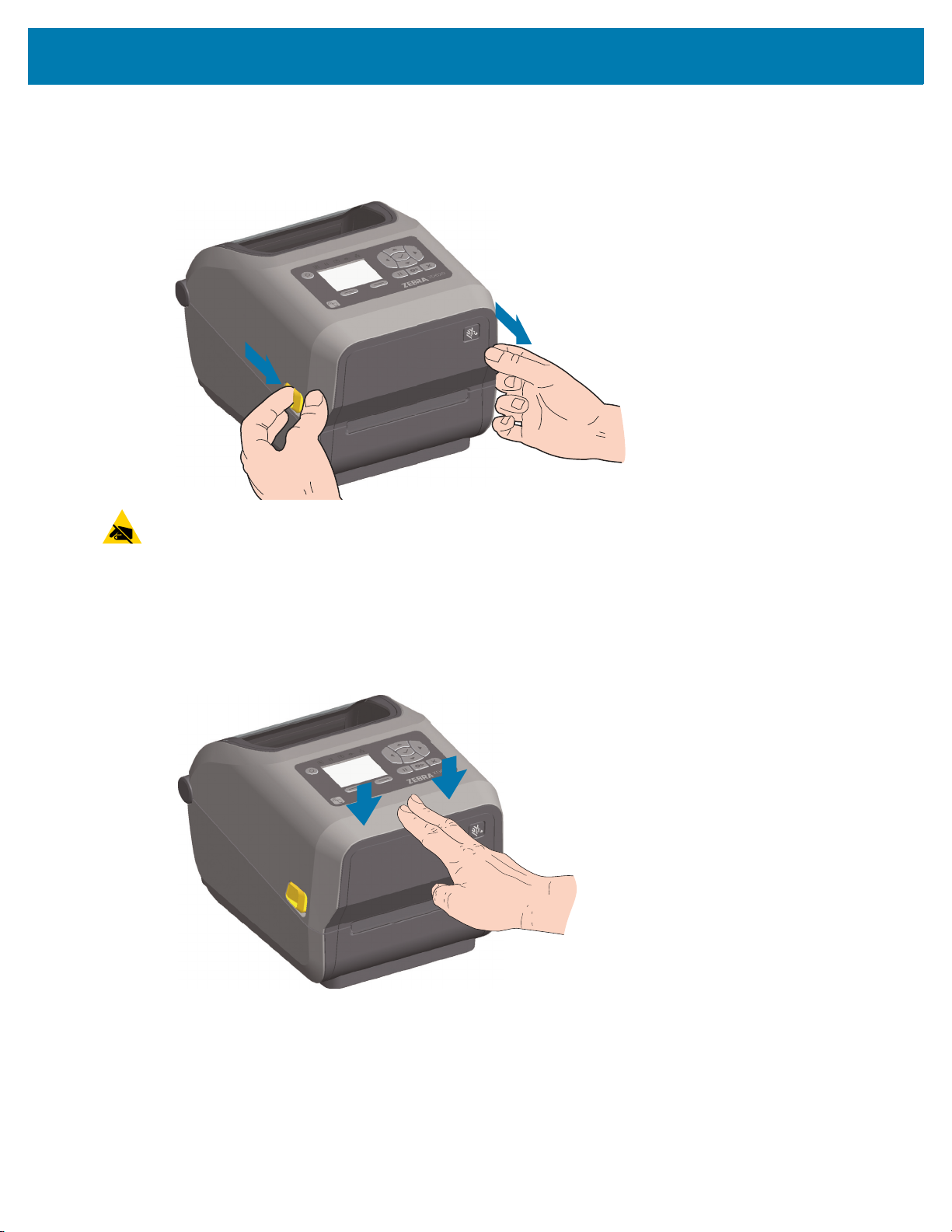
Otvorite pisač
Za pristup odjeljku s medijem povucite zasune za otpuštanje prema sebi i podignite poklopac. Provjerite
ima li u odjeljku za medije otpuštenih ni oštećenih dijelova.
Uvod
Oprez – elektrostatičko pražnjenje • Pražnjenje elektrostatičke energije koja se akumulira na površini ljudskog tijela
ili na drugim površinama može oštetiti ni uništiti glavu pisača i druge elektronske komponente koje se upotrebljavaju
u ovom uređaju. U radu s glavom pisača ili drugim elektronskim komponentama koje se nalaze ispod gornjeg poklopca
morate se pridržavati sigurnosnih procedura za elektrostatički naboj.
Zatvaranje pisača
Spustite gornji poklopac Pritisnite prema dolje srednji poklopac na prednjem dijelu uređaja dok se ne
zatvori.
20
Page 21

Značajke pisača
Ovaj odjeljak pomoći će vam prepoznati značajke ovih Zebra® Link-OS 4-inčnih stolnih termalnih pisača
za naljepnice, ZD620 i ZD420. Videozapisi s uputama na web-mjestu tvrtke Zebra uključuju video zapis
o značajkama pisača te videozapise o ostalim postavljanjima pisača i one specifične za zadatke. Veze do
tih pet (5) Link-OS 4-inčnih stolnih pisača su:
• Pisač za termalni prijenos ZD620 – www.zebra.com/zd620t-info
• Izravni termalni pisač ZD620 – www.zebra.com/zd620d-info
• Pisač s uloškom s vrpcom za termalni prijenos ZD420 – www.zebra.com/zd420c-info
• Pisač za termalni prijenos ZD420 – www.zebra.com/zd420t-info
• Izravni termalni pisač ZD420 – www.zebra.com/zd420d-info
21
Page 22

Značajke pisača
Pristup utoru sučelja i modula
za povezivanje
Korisničko sučelje
Jezičac za
otpuštanje
Utičnica za
istosmjerni napon
Gumb Power
(uključivanje/isključivanje)
Jezičac za
otpuštanje
Utor za umetanje
beskonačnog papira
Za više pojedinosti o kontrolama pisača pogledajte Kontrole i indikatori
Značajke pisača
22
Page 23

Značajke pisača
Pokretni senzor
(crne oznake i donja mreža/praznina)
Vodilice medija
Senzor za upozorenja
(unutarnji)
Podešavanje graničnika
vodilice medija
Tiskarski (pogonski) valjak
Držači role
Gornji senzor mreže
polja (praznina)
(druga strana)
Nosač vrpce
Glava pisača
Unutar pisača s rolom s vrpcom dvostrukog kapaciteta ZD620
23
Page 24

Značajke pisača
Osovine za povlačenje
Osovine za dovođenje (cijele role s vrpcom)
Fleksibilna
vodilica medija
(samo ZD620)
Kućište s vrpcom dvostrukog kapaciteta – držači role s vrpcom
Fleksibilna vodilica medija – samo modeli pisača ZD620
Prozor pisača uklanja se kako bi se prikazala vodilica medija (pločica). Vodilica medija preboji se kako bi
se lakše vidjela. Iste je boje kao i susjedni tamnosivi dijelovi.
24
Page 25

Značajke pisača
Pokretni senzor
(crne oznake i donja mreža/praznina)
Vodilice medija
Senzor za upozorenja
(unutarnji)
Podešavanje graničnika
vodilice medija
Tiskarski (pogonski) valjak
Držači role
Gornji senzor mreže
polja (praznina)
Glava pisača
Fleksibilna vodilica
medija
(samo ZD620)
Unutar izravnih termalnih pisača ZD620 i ZD420
25
Page 26

Značajke pisača
Pokretni senzor
(crne oznake i donja mreža/praznina)
Vodilice medija
Senzor za upozorenja
(unutarnji)
Podešavanje graničnika
vodilice medija
Tiskarski (pogonski) valjak
Držači role
Uložak s vrpcom
Prikazan je ugrađen
(prodaje sezasebno)
Gornji senzor mreže
polja (praznina)
Poluge za
otpuštanje (2)
Pogon vrpce
Prijenos
Unutar pisača s uloškom s vrpcom ZD420
26
Page 27

Značajke pisača
Stražnja strana
glave pisača
Poluga
aktuatora glave pisača
v
w
PRISTUP GLAVI PISAČA
1. Povucite obje poluge za
otpuštanje prema van
(zeleno istaknuti crni
dijelovi).
2. Spustit će se nosač
pogona vrpce.
3. Polugu aktuatora glave
pisača podignite prema gore
za pristup glavi pisača
Glava pisača
Provjera valjanosti
uloška s vrpcom
i sučelje statusa
Senzor vrpce
Reflektor senzora
vrpce
Pristup glavi pisača s uloškom s vrpcom
27
Page 28

Značajke pisača
Zasun vrata
Senzor uzimanja
naljepnica
Šipka za odljepljivanje
naljepnica
Odljepljivanje role
Vrata dispenzera
Izlazno područje
podloga naljepnica
Izlazni utor za medij
Modul rezača
Opcija dispenzera naljepnica (mogućnost ugradnje na terenu) – svi modeli
Opcija rezača (mogućnost ugradnje na terenu) – svi modeli
28
Page 29

Značajke pisača
Senzor uzimanja
naljepnica
Senzor uzimanja
naljepnica
Odredišno područje
odrezane naljepnice
Opcija trganja medija bez podloge (samo modeli izravnih termalnih pisača)
Opcija rezača bez podloge (samo modeli izravnih termalnih pisača)
29
Page 30

Značajke pisača
203 dpi standardni tiskarski valjak (crni)
300 dpi standardni tiskarski valjak (sivi)
203 dpi tiskarski valjak bez podloge (crvenkasto-smeđi)
300 dpi tiskarski valjak bez podloge (smeđi)
Identifikacija vrsta tiskarskih pogonskih valjaka
Tiskarski (pogonski) valjci obojeni su različitim bojama kako bi se identificirala vrsta tiskarskog valjka
i rezolucija ispisa vašeg pisača (i tiskarskog valjka). Nemojte mijenjati tipove tiskarskog valjka osim
u slučaju takvih uputa uslijed postupka nadogradnje ili uputa od Zebra tehničke podrške. Pisač neće
ispravno funkcionirati i može uzrokovati niz problema koji zahtijevaju održavanje.
30
Page 31

Opcije napajanja pisača
Priključena baza za
napajanje
Pisači serije ZD nude mogućnost ugradnje priključenih opcija napajanja na terenu: priključena baza za
napajanje ili baterijska baza za napajanje. Te se opcije lako mogu pričvrstiti vijcima i zamijeniti napajanje
uključeno u vaš pisač.
Priključena baza za napajanje
Značajke pisača
31
Page 32

Značajke pisača
Baterijska baza
Indikatori statusa
i punjenja baterije
Pisač s ugrađenom baterijskom bazom Baterija
Sučelje
napajanja
Napajanje
Gumb za upravljanje
baterijom
Baterija spremna za ugradnju Pisač s ugrađenom baterijom
Zasun baterije
Priključena baterijska baza i baterija
ZD620
Važno • Baterija se može puniti, provjeriti i konfigurirati za pohranu bez pisača. Jedinica napajanja pisača ili drugi
odobreni izvor napajanja Zebra potreban je za punjenje baterije.
32
Page 33

Značajke pisača
Utor Kensington brave
Brava ormarića
Značajke pisača sa zaključavanjem ZD620
Ova opcija dostupna je samo za modele pisača Healthcare. Uključuje pristup odjeljku za medije pisača
s pomoću brave i ključa te utora Kensington brave na stražnjoj ploči pisača s ciljem zaštite pisača. Za više
pojedinosti o opciji zaključavanja pisača pogledajte ZBI 2.0™ – Zebra Basic Interpreter.
33
Page 34

Zebra Print Touch
Print Touch lokacija
(pasivni NFC)
Značajka Zebra Print Touch™ omogućuje vam da dodirnete Android™, Near Field Communication (NFC)
uređaj, kao što je pametni telefon ili tablet, logotipom Print Touch na pisaču kako biste uparili uređaj
i pisač. Ispis dodirom dostupan je na modelima s tvornički ugrađenim mrežnim povezivanjem (Wi-Fi, žični
Ethernet, Bluetooth i Bluetooth Low Power). Ta mogućnost omogućuje vam da koristite uređaj za pružanje
informacija koje se od vas traže i potom ispis naljepnice uz pomoć tih informacija.
Važno • Neki uređaji možda neće podržavati NFC komunikaciju s pisačem dok ne konfigurirate potrebne NFC
postavke u vašem uređaju. Ako doživite poteškoće, za više se informacija posavjetujte se sa svojim davateljem usluge
ili proizvođačem pametnog uređaja.
Značajke pisača
Podaci kodirani u oznaku uključuju:
• URL stranice podrške Zebra QuickHelp
• Jedinstvena Bluetooth Low Energy MAC adresa pisača
• Klasična Bluetooth MAC adresa pisača (ako postoji)
• Wi-Fi (WLAN) MAC adresa pisača (ako postoji)
• Ethernet (LAN) MAC adresa pisača (ako postoji)
• SKU – ex pisača. ZD42022-D01W01EZ
• Jedinstveni serijski broj pisača
NFC oznaka može se koristiti za:
• Uparivanje putem Bluetootha s kompatibilnim mobilnim uređajem
• Pokretanje aplikacije
• Otvaranje web stranice na mobilnom pregledniku
34
Page 35

Opcije za ugradnju hardvera
Ovaj odjeljak pomaže vam pri ugradnji uobičajenih modula za povezivanje pisača i opcija za rukovanje
medijima.
Važno • Za pojednostavljenje i ubrzavanje postupka postavljanja, ugradite sve module za povezivanje i opcije za
rukovanje medijima prije postavljanja i prve upotrebe pisača.
Važno • Preporučuje se da ažurirate firmver pisača nakon što pisač dovrši postupak postavljanja. Mnoge od tih opcija
imaju interni firmver koji je potrebno ažurirati kako bi pravilno funkcionirao s verzijom firmvera ugrađenom na glavnoj
logičkoj ploči pisača.
35
Page 36
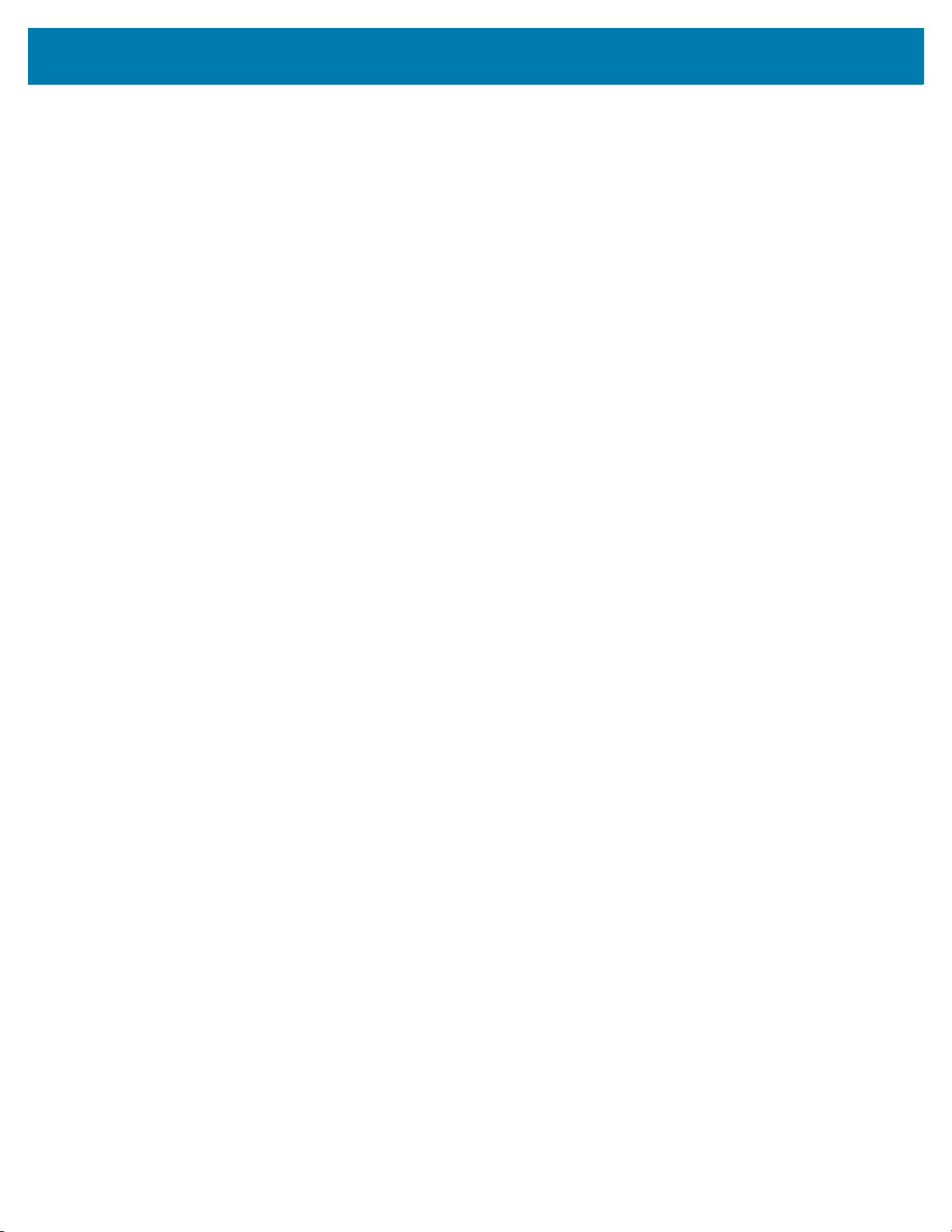
Opcije za ugradnju hardvera
Dodaci i opcije pisača s mogućnošću ugradnje na terenu
Moduli za povezivanje pisača
Potrebno je ukloniti pristupna vrata modula za povezivanje prije ugradnje sljedećih opcija – Pristupanje
utoru modula za povezivanje.
• ZD420 serijski ulaz – Ugradnja modula sa serijskim ulazom
• RS-232 DB-9 konektor s DTE/DTC automatskim prebacivanjem – Sučelje sa serijskim ulazom
• ZD420 interni Ethernet (LAN – žičani) – Ugradnja unutarnjeg Ethernet (LAN) modula
• RJ-45 konektor
• Brze Ethernet mreže 10/100 s automatskom komutacijom, 10Base-T i 100Base-TX.
Opcije za rukovanje medijima
Potrebno je ukloniti standardni okvir pisača prije ugradnje sljedećih opcija – Uklanjanje standardnog okvira.
• Dispenzer naljepnica (odljepljivanje podloge i prikaz naljepnice operateru) – Ugradnja dispenzera
naljepnica
• Rezač medija opće namjene – Ugradnja rezača standardnih medija.
• Rezač medija bez podloge – Ugradnja okvira za trganje medija bez podloge
• Okvir za „trganje“ naljepnica bez podloge – Ugradnja okvira za trganje medija bez podloge
• Kompleti za nadogradnju razlučivosti pisača (203 dpi i 300 dpi) – Kompleti za nadogradnju
razlučivosti pisača
• Adapteri za medij na roli za unutrašnji promjer (I.D.) jezgre medija od 38,1 mm (1,5 inča), 50,8 mm
(2,0 inča) ni 76,2 mm (3,0 inča) – Adapteri za medij na roli
Opcije baze za napajanje
Pisače serije ZD (ZD620 i ZD420) podržavaju kompleti za nadogradnju baze za napajanje za sve verzije
izravnih termalnih pisača i pisača za termalni prijenos.
• Priključena baza za napajanje (napajanje uključeno) – Ugradnja opcija priključene baze za
napajanje
• Baterijska baza (paket baterija prodaje se zasebno) – Ugradnja opcija priključene baze za
napajanje
• Paket baterija (baterijska baza prodaje se zasebno) – Ugradnja baterije u priključenu bazu
napajanja
36
Page 37
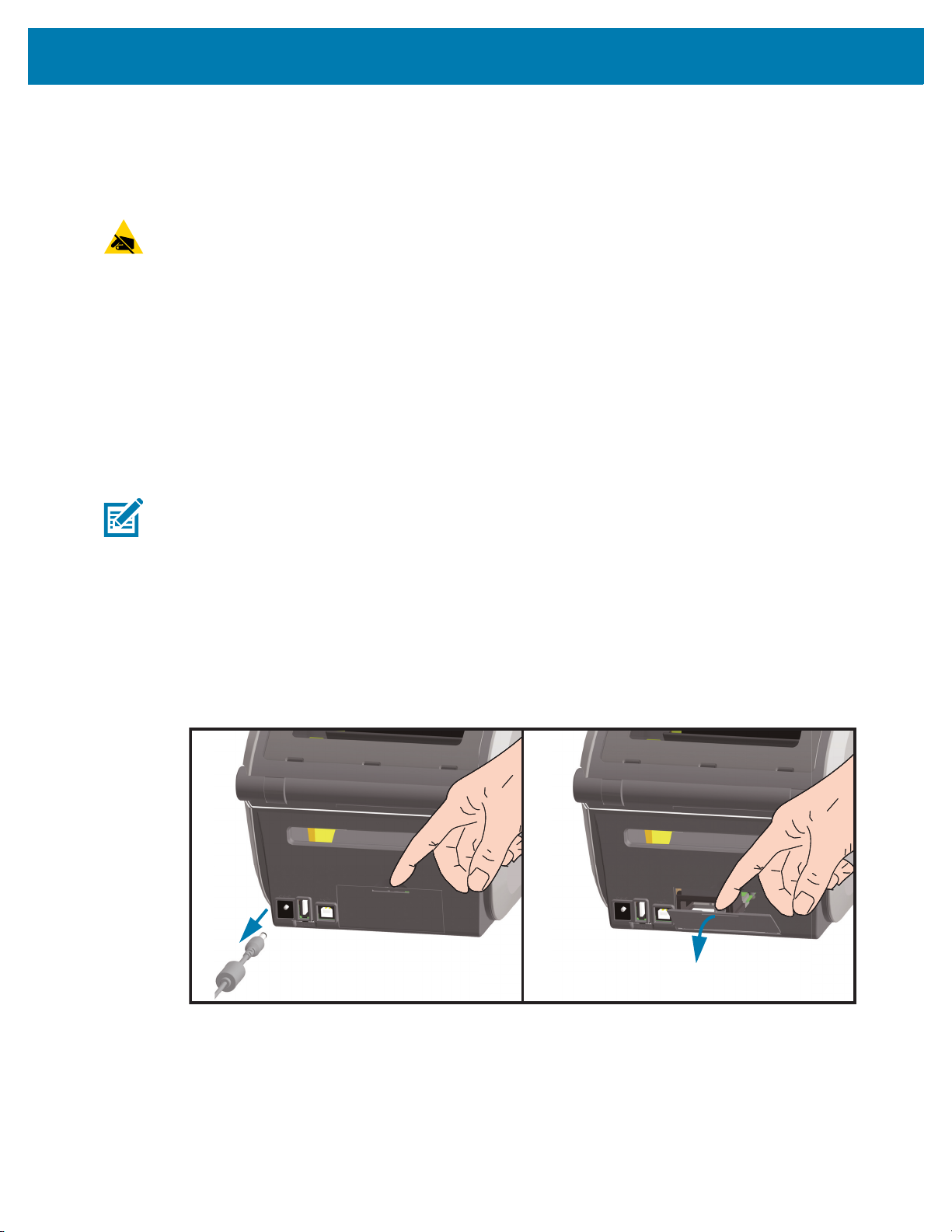
Opcije za ugradnju hardvera
Moduli za povezivanje pisača
Moduli za povezivanje mogu se jednostavno ugraditi bez uporabe alata.
Oprez – elektrostatičko pražnjenje • Pražnjenje elektrostatičke energije koja se akumulira na površini ljudskog tijela
ili na drugim površinama može oštetiti ili uništiti glavu pisača ili druge elektronske komponente koje se upotrebljavaju
u ovom uređaju. U radu s glavom pisača ili drugim elektronskim komponentama morate se pridržavati sigurnosnih
procedura.
Premosnik načina za obnovu prekida napajanja (ISKLJUČENO u zadanim postavkama)
Svi moduli za povezivanje pisača opremljeni su premosnikom za obnovu prekida napajanja. U zadanim
postavkama stoji u položaju ISKLJUČENO. Kada je premosnik postavljen na UKLJUČENO, pisač će se
automatski UKLJUČITI kada se priključi na aktivan izvor (UKLJUČENO) izmjenične struje (neće se
isključiti). Pogledajte Kontrole standardnog sučelja – gumb Power (uključivanje/isključivanje) – način za
obnovu prekida napajanja za ponašanja pri UKLJUČIVANJU/ISKLJUČIVANJU. Pogledajte Postavljanje
premosnika načina za obnovu prekida napajanja za upute o aktivaciji načina.
Napomena • Način za obnovu
instaliranima u pisaču.
prekida napajanja dostupan je samo kod pisača s modulima za povezivanje pisača
Pristupanje utoru modula za povezivanje
1. Iskopčajte utikač istosmjerne struje iz stražnje strane pisača.
2. Otvorite pristupna vrata modula tako da vrškom prsta pritisnete gornji dio vrata prema dolje. Time ćete
otpustiti zasun. Povucite vrata prema natrag i dolje kako biste ih uklonili.
37
Page 38

Opcije za ugradnju hardvera
Serijski priključak (RS-232)
Ugradnja modula sa serijskim ulazom
1. S uklonjenim utikačem istosmjerne struje i pristupnim vratima modula gurnite modul sa serijskim
ulazom u pisač. Polako, ali čvrsto gurnite elektroničku karticu sve dok kartice ne prođe unutarnji rub
pristupnih vrata.
2. Poravnajte dno poklopca vrata serijskog priključka s donjim rubom otvora za pristup modulu. Zakrenite
vrata prema gore i gurnite poklopac dok ne uskoči na svoje mjesto i zatvori se.
Napomena • Za najbolje performanse ažurirajte firmver pisača nakon ugradnje opcija ili odmah nakon početnog
postavljanja pisača. Pogledajte Ažuriranje firmvera pisača.
38
Page 39

Opcije za ugradnju hardvera
Ethernet priključak (RJ-45)
Ugradnja unutarnjeg Ethernet (LAN) modula
1. S uklonjenim utikačem istosmjerne struje i pristupnim vratima modula gurnite Ethernet modul u pisač.
Polako, ali čvrsto gurnite elektroničku karticu sve dok kartice ne prođe unutarnji rub pristupnih vrata.
2. Poravnajte dno poklopca vrata Ethernet priključka s donjim rubom otvora za pristup modulu. Zakrenite
vrata prema gore i gurnite poklopac dok ne uskoči na svoje mjesto i zatvori se.
Napomena • Za najbolje performanse ažurirajte firmver pisača nakon ugradnje opcija ili odmah nakon početnog
postavljanja pisača. Pogledajte Ažuriranje firmvera pisača.
39
Page 40

Opcije za ugradnju hardvera
Uklanjanje modula za povezivanje pisača
Module za povezivanje možete jednostavno ukloniti radi rekonfiguriranja pisača ili popravka. Uobičajena
praksa ne bi trebala uključivati uklanjanje i vraćanje modula za povezivanje.
1. Uklonite kabel sučelja (Ethernet ili serijski).
2. Uklonite pristupna vrata modula. Vrškom prsta pritisnite prema dolje gornji dio vrata. Time ćete otpustiti
zasun. Povucite vrata prema natrag i dolje kako biste ih uklonili.
3. Ponovno spojite kabel sučelja na modul za povezivanje i učvrstite kabel.
4. Nježno povucite kabel sučelja koji je pričvršćen na modul za povezivanje. Polako izvucite modul iz
pisača.
5. Ugradite drugi modul za povezivanje ili pristupna vrata modula za povezivanje. Poravnajte ih s donjim
rubom pristupnog otvora i zakrenite ih prema gore dok ne uskoče na svoje mjesto.
40
Page 41

Opcije za ugradnju hardvera
Opcije za rukovanje medijima
Oprez – elektrostatičko pražnjenje • Pražnjenje elektrostatičke energije koja se akumulira na površini ljudskog tijela
ili na drugim površinama može oštetiti ili uništiti glavu pisača ili druge elektronske komponente koje se upotrebljavaju
u ovom uređaju. U radu s glavom pisača ili drugim elektronskim komponentama morate se pridržavati sigurnosnih
procedura.
Uklanjanje standardnog okvira
Standardni se okvir mora ukloniti za ugradnju opcije za rukovanje medijem.
1. Iskopčajte utikač istosmjerne struje pisača iz stražnje strane pisača.
2. Okrenite pisač naopako. Uklonite dva (2) montažna vijka isporučenim zvjezdastim ključem. Spremite
vijke.
3. Gurnite okvir prema dolje na prednjem dijelu za oko 12,5 mm (0,5 inča) i izvucite okvir.
41
Page 42

Opcije za ugradnju hardvera
Ugradnja dispenzera naljepnica
Standardni se okvir mora ukloniti i napajanje istosmjernom strujom iskopčati za ugradnju dispenzera
naljepnica. Pogledajte Uklanjanje standardnog okvira.
1. Stavite modul dispenzera naljepnica uz pisač i desnom stranom okrenutom prema gore tako da gornji
dio modula bude 12,5 mm (0,5 inča) ispod dna gornjeg poklopca. Centrirajte i gurnite modul u prednju
stranu pisača dok se ne zaustavi.
2. Okrenite pisač naopako i pričvrstite modul na pisač uz pomoć dva vijka i zvjezdastog ključa.
Napomena • Za najbolje performanse ažurirajte firmver pisača nakon ugradnje opcija ili odmah nakon početnog
postavljanja pisača. Pogledajte Ažuriranje firmvera pisača.
42
Page 43

Opcije za ugradnju hardvera
Ugradnja rezača standardnih medija
Standardni se okvir mora ukloniti i napajanje istosmjernom strujom iskopčati za ugradnju dispenzera
naljepnica. Pogledajte Uklanjanje standardnog okvira.
Upozorenje – rezanje • U rezaču nema dijelova namijenjenih servisiranju od strane korisnika. Nikada ne uklanjajte
poklopac rezača (okvir). Nikada ne pokušavajte uvući strane predmete ili prste u mehanizam rezača.
Važno • Upotreba neodobrenih alata, štapića s vatom, otapala itd. mogu oštetiti rezač, skratiti mu vijek trajanja ili ga
pokvariti.
1. Stavite modul rezača uz pisač i desnom stranom okrenutom prema gore tako da gornji dio modula
poravnat s dnom gornjeg poklopca. Centrirajte i gurnite modul u prednju stranu pisača dok se ne
zaustavi.
2. Okrenite pisač naopako i pričvrstite modul na pisač uz pomoć dva vijka i zvjezdastog ključa.
Napomena • Za najbolje performanse ažurirajte firmver pisača nakon ugradnje opcija ili odmah nakon početnog
postavljanja pisača. Pogledajte Ažuriranje firmvera pisača.
43
Page 44

Opcije za ugradnju hardvera
Ugradnja rezača medija bez podloge
Standardni se okvir mora ukloniti i napajanje istosmjernom strujom iskopčati za ugradnju modula rezača
medija bez podloge. Pogledajte Uklanjanje standardnog okvira.
1. Otvorite pisač i zamijenite standardni tiskarski valjak s tiskarskim valjkom bez podloge. Pogledajte
Čišćenje i zamjena tiskarskog valjka za postupak zamjene. Pogledajte Ugradnja kompleta za
nadogradnju razlučivosti glave pisača za pomoć pri identifikaciji tiskarskih valjaka.
2. Stavite modul rezača uz pisač i desnom stranom okrenutom prema gore tako da gornji dio modula
poravnat s dnom gornjeg poklopca. Centrirajte i gurnite modul u prednju stranu pisača dok se ne
zaustavi.
3. Okrenite pisač naopako i pričvrstite modul na pisač uz pomoć dva vijka i zvjezdastog ključa.
Napomena • Za najbolje performanse ažurirajte firmver pisača nakon ugradnje opcija ili odmah nakon početnog
postavljanja pisača. Pogledajte Ažuriranje firmvera pisača.
44
Page 45

Opcije za ugradnju hardvera
Ugradnja okvira za trganje medija bez podloge
Standardni se okvir mora ukloniti i napajanje istosmjernom strujom iskopčati za ugradnju modula okvira za
kidanje bez podloge. Pogledajte Uklanjanje standardnog okvira.
1. Otvorite pisač i zamijenite standardni tiskarski valjak s tiskarskim valjkom bez podloge. Pogledajte
Čišćenje i zamjena tiskarskog valjka za postupak zamjene. Pogledajte Ugradnja kompleta za
nadogradnju razlučivosti glave pisača za pomoć pri identifikaciji tiskarskih valjaka.
2. Stavite modul za trganje bez podloge i pisač s desnom stranom okrenutom prema gore tako da gornji
dio modula poravnat s dnom gornjeg poklopca. Centrirajte i gurnite modul u prednju stranu pisača dok
se ne zaustavi.
3. Okrenite pisač naopako i pričvrstite modul na pisač uz pomoć dva vijka i zvjezdastog ključa.
Napomena • Za najbolje performanse ažurirajte firmver pisača nakon ugradnje opcija ili odmah nakon početnog
postavljanja pisača. Pogledajte Ažuriranje firmvera pisača.
45
Page 46

Adapteri za medij na roli
Kompleti adaptera
Komplet adaptera za medije u roli uključuje tri (3) para adaptera za medije u roli. Kompleti su namijenjeni
jezgrama medija sa sljedećim unutrašnjim promjerom (I.D.)
• 38,1 mm (1,5 inča)
• 50,8 mm (2,0 inča)
• 76,2 mm (3,0 inča)
Upotreba adaptera
• Adapteri su namijenjeni da budu stalno ugrađeni u pisaču.
• Mogu se mijenjati kako bi podržavali druge veličine role medija za koje je potrebna jedna od veličina
tih adaptera.
• Ako se prečesto mijenjaju, adapteri se mogu istrošiti.
• Uklanjanjem adaptera za ispis na standardnim jezgrama rola mogu ostati plastični djelići
u područjima držača role medija koja se trljaju o rolu. Pritisnite te komadiće natrag u bočnu stranu
držača role medija.
Opcije za ugradnju hardvera
:
Ugradnja adaptera za medij na roli
1. Stavite jedan vijak u gornju montažnu rupu adaptera za oba gornja držača adaptera. Počnite okretati
vijke u smjeru kazaljke na satu pomoću zvjezdastog ključa dok vrh vijka ne probije ne prodre kroz
unutrašnjost držača role. Vijci su samonarezni.
2. Stavite adapter unutar držača role. Veći kraj adaptera nalazi se na vrhu. Glatki kraj (bez rebara)
okrenut je prema sredini pisača.
3. Poravnajte rupu za gornji vijak adaptera s vrhom vijka čvrsto ga ukliještite u tijelo držača role. Pritegnite
vijak tako da ne bude razmaka između adaptera i držača role. Ne pritežite dalje od te točke.
Prekomjernim pritezanjem oštetit će se navoj.
4. Umetnite vijak u donju montažnu rupu adaptera. Ukliještite adapter čvrsto na držač role dok pritežete
vijak. Pritegnite vijak tako da ne bude razmaka između adaptera i držača role. Ne pritežite dalje od te
točke. Prekomjernim pritezanjem oštetit će se navoj.
5. Ponovite korake 1 – 4 za drugi adapter i držač role.
46
Page 47

Opcije za ugradnju hardvera
Primjer role s naljepnicama
s jezgrom unutarnjeg promjera
od 76,2 mm (3,0 inča)
ugrađenim na adaptere za
jezgru medija
47
Page 48

Opcije za ugradnju hardvera
Kompleti za nadogradnju razlučivosti pisača
Postoje četiri (4) kompleta za nadogradnju razlučivosti pisača. Isti se postupak upotrebljava za promjenu
svih kompleta za nadogradnju razlučivosti glave pisača. Glava pisača i tiskarski (pogonski) valjci moraju se
zamijeniti i ovise o razlučivosti. Pisač automatski detektira promjenu glava pisača, a materijali tiskarskog
valjka identificiraju se prema boji.
Standardni ispis
• Promijenite pisač s ispisa s 203 dpi na 300 dpi.
• Promijenite pisač s ispisa s 300 dpi na 203 dpi.
Ispis bez podloge (samo za izravne termalne pisače ZD620)
• Promijenite pisač s ispisa s 203 dpi na 300 dpi.
• Promijenite pisač s ispisa s 300 dpi na 203 dpi.
Glave pisača u kompletima za nadogradnju imaju oznake 203 i 300 kako biste neraspakirane glave pisača
za nadogradnju držali odvojeno od originalne glave pisača. Na originalnoj glavi pisača ne nalazi se oznaka
za identificiranje razlučivosti ispisa.
Tiskarski (pogonski) valjci obojeni su različitim bojama kako bi onemogućili slučajnu upotrebu starog
tiskarskog valjka. Pogledajte Identifikacija vrsta tiskarskih pogonskih valjaka
Ugradnja kompleta za nadogradnju razlučivosti glave pisača
1. Isključite pisač i iskopčajte napajanje.
2. Slijedite postupak zamjene tiskarskog valjka. Pogledajte Čišćenje i zamjena tiskarskog valjka
3. Slijedite postupak zamjene glave pisača. Pogledajte Zamjena glave pisača
4. Ponovno priključite napajanje i uključite pisač. Pisač će automatski detektirati promjenu glave pisača
(ali ne i tiskarskog valjka) kada pisač provjeri konfiguraciju.
Važno • Za najbolje rezultate i najnovije značajke i rad pisača, preuzmite i instalirajte najnoviji firmver pisača.
Pogledajte Ažuriranje firmvera pisača.
48
Page 49
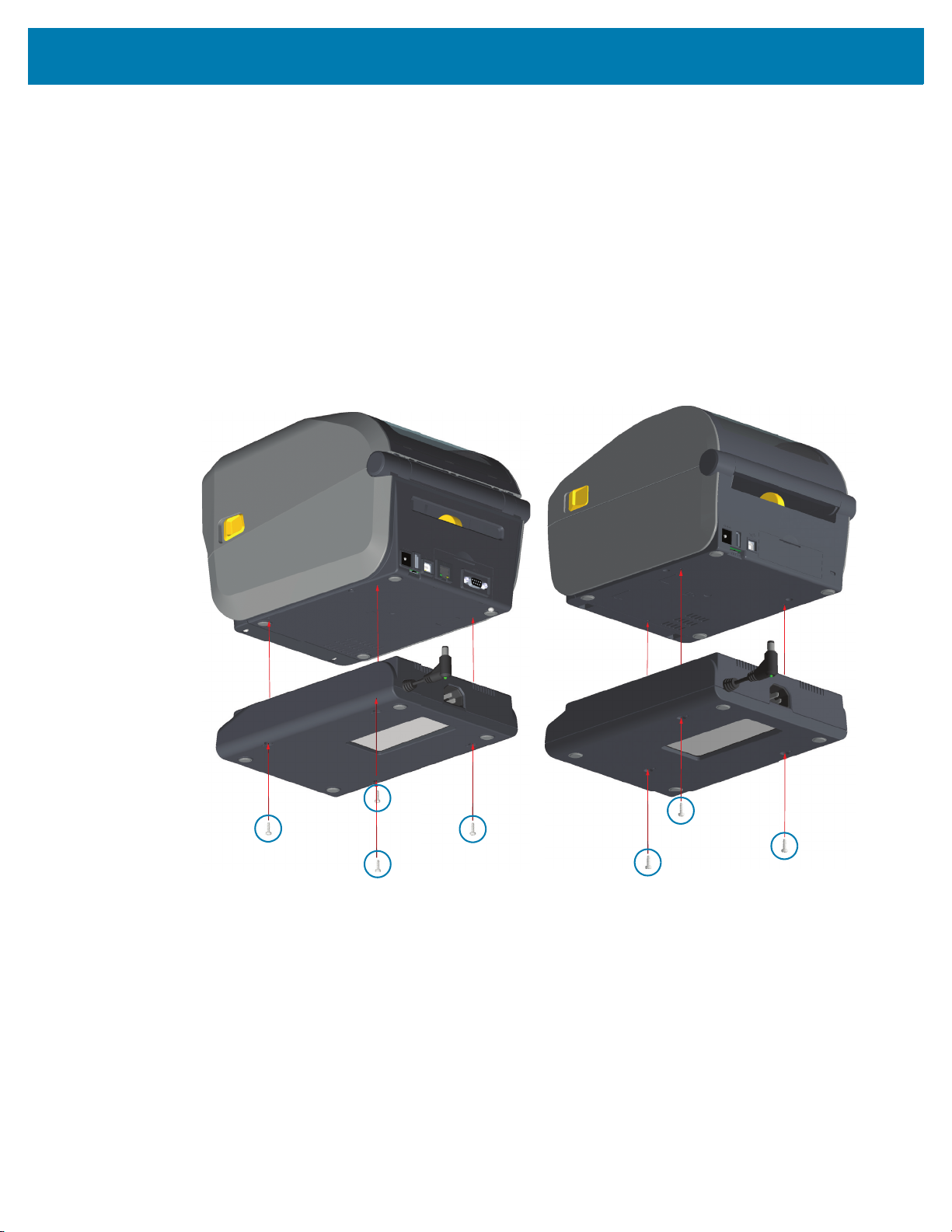
Opcije za ugradnju hardvera
Pisači za termalni prijenos Izravni termalni pisači
Ugradnja opcija priključene baze za napajanje
Baza za napajanje spremna je za priključivanje za pisač. Baza je ugrađena s pomoću zvjezdastog ključa
T10 (dostavljenog) i vijaka za montažu dostavljenih s kompletom za nadogradnju. Modeli izravnih
termalnih pisača upotrebljavaju tri (3) vijka, a modeli za termalni prijenos četiri (4) vijka.
1. Uklonite sve role s medijima iz pisača. Uklonite originalni kabel za napajanje iz stražnje strane pisača.
2. Okrenite pisač i izravnajte bazu za napajanje s dnom pisača, a utikač pisača neka bude usmjeren
prema stražnjoj strani pisača. Gumene noge pisača izravnajte s utorima u vrhu baze za napajanje.
3. Upotrijebite dostavljene vijke za pričvršćivanje baze za napajanje na pisač. 3 vijka za izravne termalne
pisače. 4 vijka za pisače zatermalni prijenos. Stegnite vijke upotrebom zvjezdastog ključa dostavljenog
u kompletu.
49
Page 50

Opcije za ugradnju hardvera
Utikač istosmjerne
struje
Utikač istosmjerne
struje
4. Umetnite utikač istosmjerne struje u pisač.
5. Ponovno spojite kabel izmjenične struje na bazu za napajanje pisača.
50
Page 51

Opcije za ugradnju hardvera
Torx T10 Torx T10
Izravni termalni pisači Pisači za termalni prijenos
Zvjezdasti ključ T10
Zvjezdasti ključ T10
Ugradnja opcija priključene baze za napajanje
Baterijska baza spremna je za priključivanje za pisač. Baza je ugrađena s pomoću zvjezdastog ključa T10
i vijaka za montažu dostavljenih s kompletom za nadogradnju. Modeli izravnih termalnih pisača
upotrebljavaju tri (3) vijka, a modeli za termalni prijenos četiri (4) vijka.
1. Uklonite sve role s medijima iz pisača. Uklonite originalni kabel za napajanje iz stražnje strane pisača.
2. Okrenite pisač i izravnajte bazu za napajanje s dnom pisača, a utikač pisača neka bude usmjeren
prema stražnjoj strani pisača. Gumene noge pisača izravnajte s utorima u vrhu baze za napajanje.
3. Upotrijebite dostavljene vijke za pričvršćivanje baze za napajanje na pisač. Tri (3) vijka za izravne
termalne pisače. Četiri (4) vijka za pisače s termalnim prijenosom. Stegnite vijke upotrebom
zvjezdastog ključa dostavljenog u kompletu.
51
Page 52
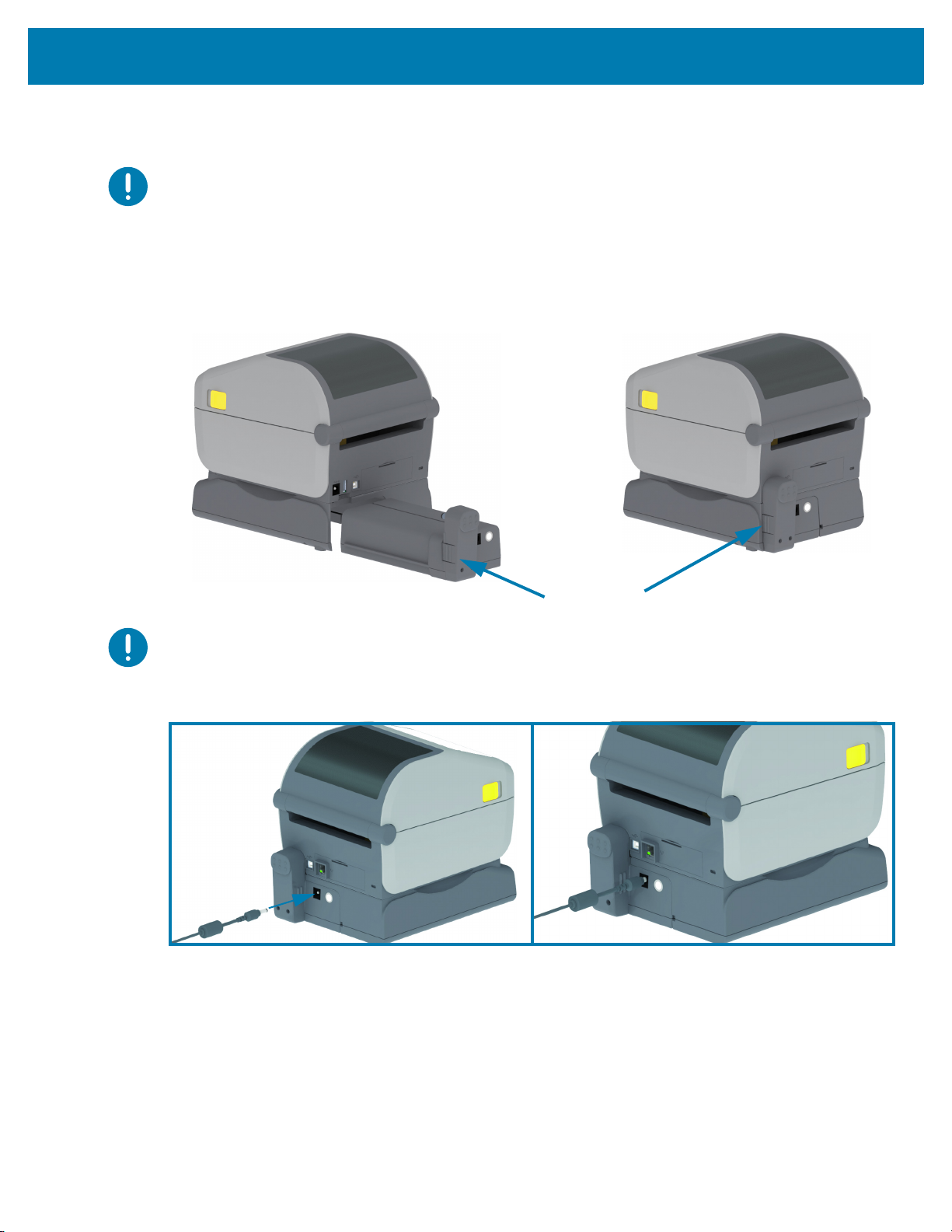
Opcije za ugradnju hardvera
Baterija spremna za ugradnju Pisač s ugrađenom baterijom
Zasun baterije
Ugradnja baterije u priključenu bazu napajanja
Važno • Pisač mora imati priključenu bateriju bazu ugrađenu i sigurno spojenu s pisačem kako se ne bi oštetio pisač ni
baterija.
1. Vanjsku jedinicu napajanja pisača odvojite od ulaza istosmjerne struje na poleđini pisača.
2. Umetnite bateriju u baterijski utor baterijske baze. Bateriju gurnite u bazu dok paket baterija ne prione
uz stražnju stranu baterijske baze, a priključci na paketu bateriju budu u kontaktu s priključcima na
poleđini pisača.
Važno • Baterije se isporučuju u isključenom načinu rada radi sigurnosti i kako se baterija ne bi ispraznila tijekom
skladištenja i isporuke. Baterija zahtijeva punjenje prije prve uporabe s pisačem.
3. Jedinicu napajanja pisača priključite na bateriju da biste bateriju probudili iz isključenog načina rada
i počeli početno punjenje.
4. Pisač se mora potpuno napuniti prije prve uporabe. Pogledajte Indikatori i kontrole baterije da biste
naučili kako:
• uključiti bateriju.
• otkriti značajke i ponašanja za uštedu napunjenosti baterije.
• provjeriti razinu napunjenosti i stanje baterije.
5. Potrajat će približno dva sata dok se pisač potpuno ne napuni. Indikator statusa (stanja) baterije
(munja) promijenit će se iz narančastog (puni se) u zeleno (napunjena)
52
Page 53

Kontrole i indikatori
U ovom su odjeljku navedene varijacije dviju korisničkih upravljačkih ploča i njihova funkcionalnost.
Korisničko sučelje
Primarne korisničke kontrole nalaze se na prednjem dijelu pisača. Stolni pisači serije ZD podržavaju dvije
opcije korisničkog sučelja.
• Standardno korisničko sučelje – ovo sučelje nudi osnovnu kontrolu i status potrebne rukovatelju.
O statusu rada pisača izvještava pet (5) svjetlosnih indikatora ikona. Ikone predstavljaju nekoliko
funkcionalnih područja rada. Svjetlosni indikatori, kao skupina, nude čitav niz obavijesti o statusu
pisača kada se koriste zajedno. Možete ih vidjeti s veće udaljenosti od one s koje možete čitati
status s pisača sa zaslonom. Pogledajte Značenje uzoraka svjetlosnih indikatora.
• Ovo sučelje podržava zadatke rukovatelja zamjene potrošnih materijala pisača (naljepnice, papir
za račune, vrpca za prijenos itd.) kod upozorenja dva indikatora.
• Ikone indikatora statusa predstavljaju funkcionalno područje rada pisača.
• Svjetlosni indikatori statusa obično koriste boju kako bi rukovatelju prikazali funkcionalni status
pisača. Indikatori statusa mogu biti isključeni (ne svijetle), crveni, zeleni ni boje jantara
(narančasta/žuta). Crvena znači „treba pomoć“ ili „nije spreman“. Zelena znači „spreman“ ili
„funkcionira“. Boja jantara (narančasta/žuta) znači da je u radu ili je postupak u tijeku
(preuzimanje podataka, ciklus hlađenja previsoke temperature itd.). Isključeni ni neosvijetljeni
indikator statusa ne zahtijeva pozornost rukovatelja.
• Indikator statusa može bljeskati (treperiti), blijedjeti (svijetlo do isključeno), mijenjati boje ni biti
uključen s raznim uzorcima koji označavaju razne aktivnosti pisača i status rada kao skupina.
• Kontrolni gumbi upotrebljavaju se u raznim kombinacijama za pristup internim uslužnim
programima za kalibriranje pisača prema vašem mediju i postavljanje ograničenih postavki
ispisa.
• LCD korisničko sučelje – ovo LCD sučelje u boji nudi jednostavno postavljanja pisača, konfiguraciju
i može se prilagođavati svim tipovima korisnika. Sučelje uključuje sve kontrole standardnog
korisničkog sučelja i indikatore koji vam omogućuju opću funkcionalnost i ponašanje ovih modela
Link-OS pisača.
• Opcija zaslona nudi pisani status pisača i poruke. Zaslon podržava 19 jezika koje može odabrati
rukovatelj ni programer.
• Ima sustav izbornika. Korisnici mogu mijenjati postavke pisača (svjetlina, brzina itd.), pokretati
uslužne programe i namještati žična i bežična komunikacijska sučelja (serijsko, Ethernet, Wi-Fi
itd.) instalirana na pisaču.
53
Page 54

Kontrole standardnog sučelja
9
8
7
42 653
1
Kontrole i indikatori
1. Gumb Napajanje – UKLJUČUJE i ISKLJUČUJE pisač. Također se upotrebljava za pokretanje
niskoenergetskog stanja mirovanja i buđenja.
•
Prvo UKLJUČIVANJE – pritisnite gumb Napajanje dok svjetlosni indikatori pisača ne
počnu bljeskati. Svjetlosni indikatori treperit će u raznim kombinacijama dok pisač vrši
samodijagnosticiranje, provjere konfiguracija i integraciju opcijskih komponenti što može potrajati
nekoliko sekundi.
Indikator Stanje svijetlit će ZELENO, što označava da je pisač sada spreman za normalan ispis.
•
Stanje mirovanja – pritiskanjem i otpuštanjem gumba jednom pisač prelazi u stanje mirovanja.
Pisač će se isključiti nakon spremanja raznih konfiguracija i informacija o statusu u memoriju. Svi
indikatori bit će isključeni osim indikatora Status (status) koji će se polako promijeniti iz Uključeno na
Isključeno kako bi ukazao na stanje mirovanja.
•
ISKLJUČIVANJE s odgodom stanja mirovanja – pritisnite i držite gumb pritisnutim 4 – 9 sekundi.
Rukovatelj može započeti seriju ispisa i prebaciti pisač u stanje niske potrošnje energije tj. stanje
mirovanja – nakon što ispis završi.
•
ISKLJUČIVANJE – pritisnite i držite gumb pritisnutim 4 – 9 sekundi. Pisač će se ISKLJUČITI.
•
Način za obnovu prekida napajanja – ova funkcija pisača aktivira se postavkom premosnika
hardvera na jednom od opcijskih modula za povezivanje pisača instaliranih u pisaču. Pogledajte
Postavljanje premosnika načina za obnovu prekida napajanja.
• Pisač će se automatski UKLJUČITI kada se priključi na aktivan (UKLJUČEN) izvor izmjenične
struje.
• Podržava stanje mirovanja i ISKLJUČIVANJE s odgodom stanja mirovanja.
• ISKLJUČIVANJE će poništiti postavke pisača i potom pokreće slijed prvog UKLJUČIVANJA.
Napomena • Način za obnovu prekida napajanja dostupan je samo kod pisača s modulima za povezivanje
pisača instaliranima u pisaču.
54
Page 55

Kontrole i indikatori
2. Indikator Stanje – primarni indikator ukupne ispravnosti pisača i statusa rada. Ovaj je indikator također
poznat kao indikator napajanja.
• Zelena: Spremno za ispis i podatkovne aktivnosti.
• Zelena, polako se mijenja između UKLJUČENOG i ISKLJUČENOG: Pisač je u stanju mirovanja.
• Crvena: Ponestalo je medija, pogreška detekcije medija, otvorena glava (poklopac/glava pisača),
pogreška rezanja, pogreška provjere valjanosti glave pisača.
• Boja jantara: Prekomjerna temperatura ispisne glave, kvar elementa ispisne glave, napunjena
memorija prilikom spremanja sadržaja (formati, grafike, fontovi itd.) i kvar napajanja sučelja za USB
ili serijski priključak.
• Treperi boja jantara: Preniska temperatura glave pisača
• Treperi crveno: Prekomjerna temperatura glave pisača – ovaj status povezan je s indikatorom
Pause (pauza) koji treperi crveno. Zahtijeva hlađenje i ponovno pokretanje pisača.
3.
Indikator Pauza – pisač je u načinu pauze kada je svjetlosni indikator Pauza uključen. Naljepnica
(obrazac za ispis) ili sve naljepnice (obrasci za ispis) u redu međuspremnika pisača mogu se otkazati
ako je indikator Pause (pauza) uključen upotrebom gumba Cancel (otkaži).
• Boja jantara: Pisač je pauziran. Ispis, UVLAČENJE naljepnice (napredovanje) i druge aktivnosti
u vezi s naljepnicom obustavljene su dok se stanje pauze ne ukloni pritiskom gumba Pauza.
• Treperi crveno: Prekomjerna temperatura glave pisača – ovaj status povezan je s indikatorom
Status (status) koji treperi crveno. Zahtijeva hlađenje i ponovno pokretanje pisača.
4.
Indikator Podaci – ukazuje na status aktivnosti prijenosa podataka.
• Isključeno: Podaci se ne prenose.
• Zelena: Operacija podatkovne konfiguracije nije završena, ali se podaci aktivno ne prenose.
• Treperi zeleno: Podatkovna komunikacija u tijeku.
• Treperi boja jantara: Napunjena memorija prilikom spremanja sadržaja (formati, grafike, fontovi itd.)
5. Indikator
prijenos itd.).
• Crvena: Nestalo je medija.
• Treperi crveno: Nestalo je vrpce.
• Treperi crveno i boja jantara: Mala količina vrpce u ulošku
• Treperi boja jantara: Vrpca umetnuta (samo pisači s ulošcima ZD420) – utvrđeno dok pisač
6.
Indikator Mreža – ukazuje na aktivnost i status mreže.
• Boja jantara: Detektirana je veza 10base Ethernet (LAN).
• Zelena: Detektirana je veza 10/100 Ethernet (LAN) ni je povezan Wi-Fi (WLAN) s jakim signalom.
• Crvena: u slučaju kvara Ethernet (LAN) ni Wi-Fi (WLAN).
• Treperi crveno: tijekom povezivanja Wi-Fi (WLAN).
• Treperi žuto: tijekom provjere valjanosti Wi-Fi (WLAN).
• Treperi zeleno: kada je veza s Wi-Fi (WLAN) uspostavljena, ali je signal slab.
Potrošni materijal – ukazuje na status medija (naljepnice, računi, etikete, vrpca za
(samo pisači s ulošcima ZD420).
pokušava ispis u načinu rada izravnog termalnog ispisa.
55
Page 56

Kontrole i indikatori
7. Gumb Odustani – otkazuje ispisivanje.
• Funkcionira samo kada je pisač u stanju pauze.
• Pritiskom gumba Odustani jednom pisač će prekinuti ispis sljedećeg formata u međuspremniku
za ispis.
• Pritiskom i držanjem gumba u trajanju od dvije sekunde poništava se ispis SVIH formata na
čekanju.
8.
Gumb Uvlačenje (Napredovanje) – uvodi naljepnicu (obrazac/format za ispis).
• Uvuci jednu naljepnicu – pritiskom (i otpuštanjem) gumba Uvlačenje dok pisač ne ispisuje uvući
ćete medij u pisač za jednu (1) praznu duljinu obrasca/formata (naljepnica, račun, etiketa, ulaznica
itd.).
• Uvedi više naljepnica – pritiskom i držanjem gumba Uvlačenje dok pisač ne ispisuje pisač uvlači
naljepnice dok ne otpustite gumb. Završava napredovanjem do početnog položaja sljedeće
naljepnice.
• Ponovno ispiši zadnju naljepnicu (aktivirano putem SGD naredbe: ezpl.reprint_mode) –
predviđena svrha ove funkcije je omogućavanje ponovnog ispisa neuspjelog ispisa medija. Ako
nestane medija u pisaču (papir, naljepnice, vrpca za prijenos itd.) tada pisač može ponovno ispisati
zadnju naljepnicu (obrazac/format za ispis). Međuspremnik pisača koji sprema sliku ispisa dostupnu
za ponovni ispis briše se isključivanjem ni poništavanjem postavki pisača.
9.
Gumb Pauza – pauzira ispis i pomicanje medija.
• Pritiskom gumba Pauza zaustavit će se aktivnosti ispisa i pisač će prijeći u stanje pauze. Pisač će
dovršiti ispis naljepnice koja se ispisuje prije no što prijeđe u stanje pauze.
• Indikator Pauza svijetlit će bojom jantara (narančasto/žuto) kako bi označio stanje pauze.
• Ponovnim pritiskom gumba Pauza pisač će se vratiti u normalno radno stanje. Ako ispisujete više
naljepnica (obrazac/format) ni je drugi zadatak ispisa na čekanju u redu za ispis, tada će pisač
nastaviti s ispisom.
56
Page 57

LCD korisničko sučelje
3
2
14
1
4
1
Z
EBRA
ZD620
PRINTER READY
V84.20.05ZP37288
168.192.0.1
Pisači sa zaslonom rukovatelju i integratoru nude čitljiv status pisača i sustav izbornika.
Kontrole i indikatori
1. Kontrole standardnog sučelja – nude vizualni i operativni kontinuitet korisnicima koji koriste oba tipa
pisača Zebra Link-OS.
LCD navigacijski kontroler i birač – krećite se kroz izbornike pisača i postavke parametara na LCD-u
2.
upotrebom gumba STRELICA za odabir postavki pisača i aktivnosti uslužnih programa. Upotrijebite
gumb ODABERI (kvačica) za stavke koje su istaknute (ikone) ni prikazane kao stavke izbornika.
3. Zaslon – prikazuje informacije o statusu pisača i sustav izbornika za konfiguraciju pisača. Prikazane su
informacije zadanog zaslona pisača. U gornjem retku nalaze se informacije o modelu pisača i mogu se
prilagoditi. Središnje područje namijenjeno je informacijama o statusu pisača i skočnim porukama.
4.
Gumbi za odabir radnje – gumbi za odabir radnje, LIJEVI gumb za ODABIR i DESNI gumb za
ODABIR, aktiviraju stavku istaknutu bijelom bojom, poput ikone početne stranice (upotrebljava se za
aktiviranje sustava izbornika). Pritiskom LIJEVOG gumba za ODABIR odmah ispod ikone POČETNA
STRANICA promijenit će prikaz na zaslon s početnom stranicom izbornika.
57
Page 58

Kontrole i indikatori
Statusi indikatora
Stalno uključeni Bljeskaju Blijede Isključeni
STANJE PAUZA PODACI 05(å$POTROŠNI
MATERIJAL
STANJE PAUZA PODACI 05(å$POTROŠNI
MATERIJAL
STANJE PAUZA PODACI 05(å$POTROŠNI
MATERIJAL
STANJE PAUZA PODACI 05(å$POTROŠNI
MATERIJAL
STANJE PAUZA PODACI 05(å$POTROŠNI
MATERIJAL
Značenje uzoraka svjetlosnih indikatora
Svi 4-inčni Link-OS pisači imaju indikatore statusa. Indikatori mogu biti isključeni ili svijetliti različitim
svjetlosnim uzorcima crvene, zelene ili boje jantara (narančasta/žuta). Indikatori statusa mogu bljeskati
(treperiti), blijedjeti (svijetlo do isključeno), mijenjati boje ili biti uključeni. Informacije o statusu koje
predstavljaju ovi svjetlosni uzorci detaljno su opisane u ovom odjeljku.
Stanje – tipični uvjeti rada
Pisač spreman
Pisač je uključen i spreman za ispis.
Pauza
Pisač je pauziran. Rukovatelj mora pritisnuti gumb Pauza za
nastavak ispisa.
Nestalo je medija
Nestalo je potrošnog materijala (naljepnice, računi, etikete,
ulaznice itd.). Pisaču treba posvetiti pozornost i ne može
nastaviti s radom bez intervencije korisnika.
Nestalo je vrpce
Otkriven je kraj role s vrpcom (reflektirajući kraj na rolama
s vrpcom), nedostaje uložak s vrpcom ili ga treba zamijeniti za
nastavak ispisa kada je pisač u načinu rada termalnog
prijenosa.
Mala količina vrpce (samo pisači s ulošcima s vrpcom)
Zadana vrijednost iznosi 10% preostale vrpce. Indikator
potrošnog materijala treperi crveno i žuto, a indikator
stanja svijetli žuto.
58
Page 59

Kontrole i indikatori
S
STANJE PAUZA PODACI 05(å$POTROŠNI
MATERIJAL
STANJE PAUZA PODACI 05(å$POTROŠNI
MATERIJAL
STANJE PAUZA PODACI 05(å$POTROŠNI
MATERIJAL
STANJE PAUZA PODACI 05(å$POTROŠNI
MATERIJAL
STANJE PAUZA PODACI 05(å$POTROŠNI
MATERIJAL
S
Vrpca umetnuta (samo pisači s ulošcima s vrpcom)
TANJE PAUZA PODACI 05(å$POTROŠNI
MATERIJAL
Prijenos podataka
Prijenosi podataka pauzirani
Nema memorije
Pisač za termalni prijenos nalazi se u načinu rada izravnog
termalnog ispisa, a umetnut je uložak s vrpcom. Uklonite
uložak s vrpcom kako biste nastavili ispisivati u načinu rada
izravnog termalnog ispisa.
Podatkovna komunikacija u tijeku.
Operacija podatkovne konfiguracije nije završena, ali se
podaci aktivno ne prenose.
Napunjena memorija prilikom spremanja sadržaja (formati,
grafike, fontovi itd.)
Otvoren poklopac / otvorena glava pisača
Greška rezanja (zapinjanje)
Neuspjela provjera valjanosti uloška
TANJE PAUZA PODACI 05(å$POTROŠNI
MATERIJAL
Poklopac (glava pisača) otvoren. Pisaču treba posvetiti
pozornost i ne može nastaviti s radom bez intervencije
korisnika.
Oštrica rezača zapinje i ne pomiče se pravilno.
Nije moguće provjeriti valjanost uložak s vrpcom ili je uložak
možda promijenjen. Pisač podržava samo originalne Zebra
uloške s vrpcom i ne podržava obnovljene uloške ni uloške čiji
proizvođač nije Zebra.
59
Page 60

Stanje – rad glave pisača
STANJE PAUZA PODACI 05(å$POTROŠNI
MATERIJAL
STANJE PAUZA PODACI 05(å$POTROŠNI
MATERIJAL
STANJE PAUZA PODACI 05(å$POTROŠNI
MATERIJAL
STANJE PAUZA PODACI 05(å$POTROŠNI
MATERIJAL
STANJE PAUZA PODACI 05(å$POTROŠNI
MATERIJAL
Oprez – vruća površina • Glava pisača može biti vruća i prouzročiti teške opekline. Pričekajte da se glava
pisača ohladi.
Prekomjerna temperatura glave pisača
Preniska temperatura glave pisača
Isključivanje glave pisača
Kontrole i indikatori
Temperatura glave pisača je previsoka i glava pisača
pauzirana je kako bi se ohladila. Ispis će se nastaviti nakon
što se glava pisača ohladi.
Glava pisača se grije. Obično je temperatura radne okoline
niža od najmanje radne temperature pisača.
Greška rezolucije glave pisača
Greška neovlaštene glave pisača
Glava pisača se pregrijala. Isključite pisač. Ostavite pisač
nekoliko minuta da se potpuno ohladi i potom ga UKLJUČITE.
Pisač ne može očitati vrstu rezolucije glave pisača (dpi).
Glava pisača nepravilno je zamijenjena ili je zamijenjena
glavom pisača koju nije proizvela tvrtka Zebra.
Glava pisača je zamijenjena glavom pisača koja nije
originalna Zebra. Za nastavak ugradite originalnu glavu
pisača Zebra.
60
Page 61

Kontrole i indikatori
STANJE PAUZA PODACI 05(å$POTROŠNI
MATERIJAL
STANJE PAUZA PODACI 05(å$POTROŠNI
MATERIJAL
STANJE PAUZA PODACI 05(å$POTROŠNI
MATERIJAL
S
STANJE PAUZA PODACI 05(å$POTROŠNI
MATERIJAL
S
Stanje – opcija Bluetooth Low Energy (BTLE)
Bluetooth LE uparen
Bluetooth Low Energy uparen je.
Neuspjelo Bluetooth LE uparivanje
Bluetooth Low Energy uparivanje nije uspjelo.
Stanje – opcija Ethernet (LAN)
Nema Ethernet (LAN) veze
100base Ethernet (LAN) veza
TANJE PAUZA PODACI 05(å$POTROŠNI
MATERIJAL
10base Ethernet (LAN) veza
Greška Ethernet (LAN) veze
TANJE PAUZA PODACI 05(å$POTROŠNI
MATERIJAL
Nema Ethernet veze. Lampica NETWORK (MREŽA)
isključena
Pronađena je 100 Base veza.
Pronađena je 10 Base veza.
Postoji greška. Pisač nije povezan s vašom mrežom.
61
Page 62

Stanje – opcija Wi-Fi (WLAN)
STANJE PAUZA PODACI 05(å$POTROŠNI
MATERIJAL
S
STANJE PAUZA PODACI 05(å$POTROŠNI
MATERIJAL
S
Kontrole i indikatori
Wi-Fi
povezivanje na WLAN
Wi-Fi (WLAN) 100base veza
TANJE PAUZA PODACI 05(å$POTROŠNI
MATERIJAL
Wi-Fi (WLAN) 10base veza
Lampica treperi crveno dok pisač pristupa mreži.
Lampica potom treperi žuto dok pisač provjerava autentičnost
mreže.
Pisač je povezan s vašom mrežom i Wi-Fi signal je jak.
Pisač je povezan s vašom mrežom i Wi-Fi signal je slab.
Greška Wi-Fi (WLAN) veze
TANJE PAUZA PODACI 05(å$POTROŠNI
MATERIJAL
Postoji greška. Pisač nije povezan s vašom mrežom.
62
Page 63

Kontrole i izbornici zaslona
Z
EBRA
ZD620
PRINTER READY
V84.20.05ZP37288
168.192.0.1
Pisač ZD620 s LCD korisničkim sučeljem korisnicima nudi status pisača i sustav izbornika za
konfiguriranje pisača i pokretanje internih uslužnih programa. Pisač ima mogućnost prikaza poruka na više
jezika.
Kontrole i indikatori
Prikazane su informacije zadanog zaslona pisača.
• U gornjem retku nalaze se informacije o modelu pisača.
• U središnjem području prikazuju se informacije o statusu pisača (mogućnost prilagodbe) i skočne
poruke.
• U zadanim postavkama dva (2) donja retka prikazuju verziju firmvera pisača i IP adresu.
To područje moguće je prilagoditi za prikaz drugih informacija koje može odabrati korisnik. Za više
podataka pogledajte IDLE DISPLAY (PRAZNI ZASLON).
• Donji dio ispod bijele linije namijenjen je stavkama radnje.
63
Page 64

Kontrole i indikatori
EBRA
PRINTER READY
V84.20.05ZP37288
168.192.0.1
EBRA
PRINTER READY
V84.20.05ZP37288
168.192.0.1
Istaknuta ikona izbornika SETTING
(POSTAVKE)
Ikona izbornika SETTING
(POSTAVKE)
Gumb NATRAG
Kretanje kroz prikaze zaslona izbornika
U ovom odjeljku prikazano je sljedeće:
• Opcije dostupne za kretanje kroz prikaze LCD korisničkog sučelja.
• Način odabira i izmjene stvari prikazanih na zaslonu.
Prazni zaslon (zadani početni prikaz)
Z
• Na praznom zaslonu pritisnite LIJEVI gumb za ODABIR ili središnji gumb ODABERI (kvačica) za
prelazak na početni izbornik pisača.
Početni izbornik
Z
ZD620
ZD620
• Za kretanje od ikone do ikone u početnom izborniku pritisnite gumbe STRELICA.
• Kad je ikona odabrana njezine se boje poništavaju kako bi se ona istaknula.
• Za odabir istaknute ikone iz izbornika i ulazak u izbornik odaberite gumb Odabir ().
64
Page 65

Kontrole i indikatori
• Pritisnite LIJEVI gumb za ODABIR kako biste izašli iz početnog izbornika i vratili se na prazni zaslon.
Pisač se automatski vraća na Prazni zaslon nakon 15 sekundi neaktivnosti na početnom zaslonu.
• Kako biste se kretali kroz stavke u korisničkom izborniku pritisnite gumb LIJEVA STRELICA ili DESNA
STRELICA.
• Stavke izbornika s ▲ i ▼ s lijeve i desne strane zaslona ukazuju na to da je vrijednost moguće mijenjati.
Prikazana vrijednost je postavka.
• Pritisnite gumb STRELICA GORE ili STRELICA DOLJE kako biste se kretali kroz prihvaćene
vrijednosti. Sve promjene koje izvršite bit će spremljene odmah po izlasku iz stavke izbornika.
• Prečaci IZBORNIKA (MENU) – kada dođete do kraja jednog izbornika, prikazat će se sljedeći izbornik
(susjedni izbornik). Za prelazak na sljedeći korisnički izbornik iz prečaca izbornika, pritisnite gumb
ODABERI (kvačica) ili DESNI gumb za ODABIR za odabir radnje GO (IDI) (idi na izbornik). Na zaslonu
će se sada prikazati prva stavka novoodabranog izbornika.
65
Page 66

Kontrole i indikatori
• Riječ u donjem desnom kutu zaslona označava dostupnu radnju.
• Odaberite gumb ODABERI (kvačica) ili pritisnite DESNI gumb za ODABIR kako biste izvršili
prikazanu radnju.
66
Page 67

Indikatori i kontrole baterije
Poleđina baterija
Gumb za
upravljanje
baterijom
Indikator stanja
Indikatori razine
napunjenosti (3)
Indikatori razine
napunjenosti (3)
Indikator stanja
Opcijska dodatna oprema baterije pisača ima jednostavno korisničko sučelje s jednim gumbom i 4 LED
indikatora za upravljanje i prikaz statusa i stanja baterije. Baterija djeluje kao UPS (neprekidni izvor
napajanja) za pisač. Za dodatne informacije o korištenju baterije s pisačem i načinima za štednju energije
(Mirovanje, Isključenje itd.) pogledajte Ispis s opcijskom priključenom baterijskom bazom i baterijom.
Kontrole i indikatori
Gumb za upravljanje baterijom – Ovaj gumb pomaže vam upravljati baterijom, i unutar i izvan pisača.
• Uključenje baterije – Pritisnite i otpustite
• Budi (aktivira) bateriju iz načina mirovanja ni isključenja. Provjeravaju se stanje i status
napunjenosti baterije. Indikatori baterije svi zajedno trepere 3 puta. Rukovatelj sada ima jednu
(1) minutu da uključi pisač prije nego što se baterija vrati u prethodni način mirovanja ni
isključenja.
• Baterija prikazuje razinu napunjenosti baterije u prvih deset (10) sekundi nakon dovršetka
internih provjera stanja baterije
• Način isključenja – Pritisnite i držite gumb 10 – 11 sekundi i otpustite. Počinje isključivanje
baterije i približno 3 sekunde kasnije svi LED-ovi na bateriju zatrepere tri (3) puta kako bi vam
dalo do znanja da je baterija isključena.
Indikator stanja baterije – Prikazuje status napunjenosti i stanje baterije.
• Zelena – Dobro stanje, punjenje dovršeno i spremno je za rad.
• Narančasta – Punjenje (pisač je ISKLJUČEN).
• Crvena – Baterija ima internu pogrešku. Uklonite bateriju i pogledajte Otklanjanje problema.
• Treperi crvena – Pogreška punjenja – prekomjerna ni preniska temperatura, pogreška internog
nadzora itd.
67
Page 68

Kontrole i indikatori
Indikator razine napunjenosti baterije – Prikazuje status napunjenosti i stanje baterije.
• Tri (3) zelene crtice uključeno, ne treperi – Baterija je potpuno napunjena. (Baterija se neće početi
puniti
• Dvije (2) zelene crtice uključene, a gornja treperi. Nije potpuno napunjena.
• Jedna (1) zelena crtica treperi – Vrijeme je da napunite bateriju!
• Nema uključenih crtica – baterija treba punjenje, no indikator stanja baterije treperi kad se
pritisne gumb za upravljanje baterijom. Pisač se ne može uključiti
• Narančasta – Punjenje.
68
Page 69
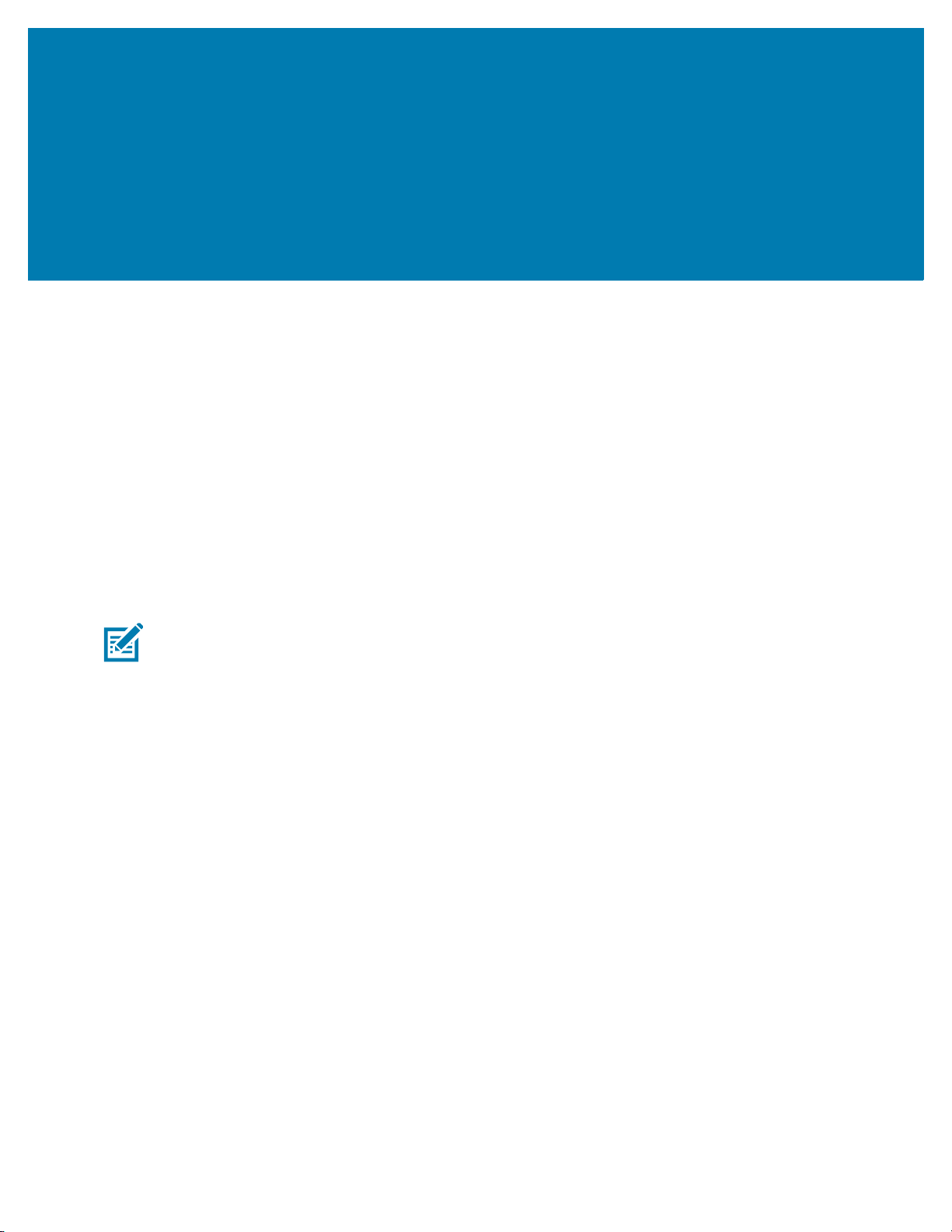
Izbornici konfiguracije pisača
Ovaj odjeljak predstavlja postavke pisača koje možete mijenjati i identificira alate kojima ćete ih mijenjati.
Izmjeni postavke pisača
Ove postavke stavki izbornika i opisi uslužnih programa uključuju sljedeće:
• Korisnički izbornici pisača
Pogledajte informacije u nastavku ovog odjeljka.
• ZPL naredbe i naredbe Set/Get/Do (SGD)
Pogledajte Zebra® Vodič za programiranje za više informacija.
• Internetske stranice pisača kad pisač ima aktivnu žičnu ni bežičnu vezu s poslužiteljem ispisa
Za više informacija pogledajte Korisnički vodič za ZebraNet žične i bežične poslužitelje za ispis.
Napomena • Pogledajte odjeljak Osnovne informacije ovog priručnika za informacije i veze na podršku za vaš
specifičan model pisača.
69
Page 70

Korisnički izbornici
Korisnički izbornici dijele konfiguraciju pisača na nekoliko izbornika na temelju zadataka. Kliknite bilo koju
stavku izbornika kako biste prešli na njezin opis u tablici. Za upute o kretanju kroz izbornik pogledajte
Kretanje kroz prikaze zaslona izbornika.
Izbornici konfiguracije pisača
SETTINGS
(POSTAVKE)
• DARKNESS
(TAMNOĆA)
• PRINT SPEED
(BRZINA ISPISA)
• MEDIA TYPE
(VRSTA MEDIJA)
• PRINT METHOD
(METODA ISPISA)
• TEAR OFF
(TRGANJE)
• PRINT WIDTH
(ŠIRINA ISPISA)
• PRINT MODE
(NAČIN ISPISA)
• LABEL TOP (VRH
NALJEPNICE)
• LEFT POSITION
(LIJEVI POLOŽAJ)
• REPRINT MODE
(NAČIN ZA
PONOVNI ISPIS)
• LABEL LENGTH
MAX
(MAKSIMALNA
DULJINA
NALJEPNICE)
• LANGUAGE
(JEZIK)**
• TOOLS MENU
(IZBORNIK ALATI)*
TOOLS (ALATI) NETWORK (MREŽA) BATTERY
• PRINT INFORMATION
(INFORMACIJE O
ISPISU)**
• IDLE DISPLAY (PRAZNI
ZASLON)
• POWER UP ACTION
(UKLJUČIVANJE)
• HEAD CLOSE ACTION
(ZATVARANJE GLAVE
PISAČA)
• LOAD DEFAULTS
(UČITAJ TVORNIČKE
VRIJEDNOSTI)
• MEDIA/RIBBON CAL
(KALIBRIRANJE
MEDIJA/VRPCE)**
• DIAGNOSTIC MODE
(DIJAGNOSTIČKI NAČIN
RADA)
• CONFIG INFO TO USB
(KONFIGURACIJA
INFORMACIJA NA USB)
• ZBI ENABLED? (ZBI
OMOGUĆEN?)
• RUN ZBI PROGRAM
(POKRENI ZBI
PROGRAM)
• STOP ZBI PROGRAM
(ZAUSTAVI ZBI
PROGRAM)
• PRINT USB FILE (ISPIŠI
DATOTEKU S USB-A)
• COPY USB FILE TO E:
(KOPIRAJ DATOTEKU
S USB-A NA E:)
• STORE E: FILE TO USB
(SPREMI DATOTEKU
S E: NA USB)
• PRINT STATION
(STANICA ZA ISPIS)
• PASSWORD PROTECT
(ZAŠTIĆENO
LOZINKOM)
• PRINT TEST FORMAT
(ISPIŠI PROBNE
FORMATE)
• NETWORK MENU
(IZBORNIK MREŽA)*
• ACTIVE PRINT
SERVER (AKTIVNI
POSLUŽITELJ
ISPISA)
• PRIMARY NETWORK
(GLAVNA MREŽA)
• WIRED IP ADDRESS
(ŽIČNA IP ADRESA)
• WIRED SUBNET
MASK (ŽIČNA MASKA
PODMREŽE)
• WIRED GATEWAY
(ŽIČNI PROLAZ)
• WIRED IP PROTOCOL
(ŽIČNI IP PROTOKOL)
• WIRED MAC
ADDRESS (ŽIČNA
MAC ADRESA)
• WLAN IP ADDRESS
(WLAN IP ADRESA)
• WLAN SUBNET MASK
(WLAN MASKA
PODMREŽE)
• WLAN GATEWAY
(WLAN MREŽNI
PROLAZ)
• WLAN IP PROTOCOL
(WLAN IP
PROTOKOL)
• WLAN MAC
ADDRESS (WLAN
MAC ADRESA)
• ESSID
• CHANNEL (KANAL)
• SIGNAL
• IP PORT (IP ULAZ)
• IP ALTERNATE PORT
(IP IZMJENIČNI ULAZ)
• PRINT INFORMATION
(INFORMACIJE O
ISPISU)**
• RESET NETWORK
(PONIŠTI MREŽU)
• VISIBILITY AGENT
(AGENT VIDLJIVOSTI)
• BATTERY MENU
(IZBORNIK
BATERIJA)
• BATTERY
STATUS
(STATUS
BATERIJE)
• LANGUAGE
MENU
(IZBORNIK
JEZIK)*
(BATERIJA)
70
Page 71

Izbornici konfiguracije pisača
LANGUAGE
(JEZIK)
• LANGUAGE
(JEZIK)**
• COMMAND
LANGUAGE (JEZIK
NAREDBE)
• COMMAND CHAR
(ZNAK NAREDBE)
• CONTROL CHAR
(KONTROLNI
ZNAK)
• DELIMITER CHAR
(ZNAK ZA
RAZDVAJANJE)
• ZPL MODE
(ZPL NAČIN)
• VIRTUAL DEVICE
(VIRTUALNI
UREĐAJ)
• SENSORS MENU
(IZBORNIK
SENZORI)*
* Označava prečac na sljedeći korisnički izbornik.
**Javlja se u više korisničkih izbornika s ciljem povećanja praktičnosti.
SENSORS (SENZORI) PORTS (ULAZI) BLUETOOTH
• SENSOR TYPE
(TIP SENZORA)
• MEDIA/RIBBON CAL
(KALIBRIRANJE
MEDIJA/VRPCE)**
• PRINT INFORMATION
(INFORMACIJE O
ISPISU)**
• LABEL SENSOR
(SENZOR ZA
NALJEPNICE)
• TAKE LABEL
(UZIMANJE
NALJEPNICE)
•PORTS MENU
(IZBORNIK ULAZA)*
• BAUD RATE (STOPA
BAUDA)
• DATA BITS
(PODATKOVNI
BITOVI)
• PARITY
(UPARIVANJE)
• HOST HANDSHAKE
(RAZMJENA
SIGNALA)
• WML
• BLUETOOTH MENU
(IZBORNIK
BLUETOOTH)*
• BLUETOOTH
ADDRESS
(BLUETOOTH
ADRESA)
• MODE (NAČIN
RADA)
• DISCOVERY
(OTKRIVANJE)
• CONNECTED
(POVEZANO)
• BT SPEC
VERSION
(INAČICA BT
SPECIFIKACIJE)
• MIN SECURITY
MODE (NAČIN
MINIMALNE
SIGURNOSTI)
• SETTINGS
MENU
(IZBORNIK
POSTAVKE)*
71
Page 72

Izbornici konfiguracije pisača
Izbornik SETTINGS (POSTAVKE)
DARKNESS (TAMNOĆA)
Opis: Namjestite tamnoću ispisa na najnižu postavku koja omogućuje dobru kvalitetu ispisa. Ako postavite
preveliku tamnoću ispisa, slika na naljepnici može se ispisati nejasno, crtični kodovi se možda neće točno
očitavati, vrpca može progorjeti ni se glava pisača može prerano istrošiti.
Ako želite upotrijebite Izvješće o kvaliteti ispisa (samotestiranje – gumb UVLAČENJE) kako biste odredili
najbolju postavku za tamnoću.
Prihvaćene vrijednosti: 0,0 do 30,0
Povezane ZPL naredbe: ^MD, ~SD
Korištene SGD naredbe: print.tone
Internetska stranica poslužitelja pisača: View and Modify Printer Settings (Pregled i izmjena postavki
pisača) > General Setup (Općenito postavljanje) > Darkness (Tamnoća)
72
Page 73
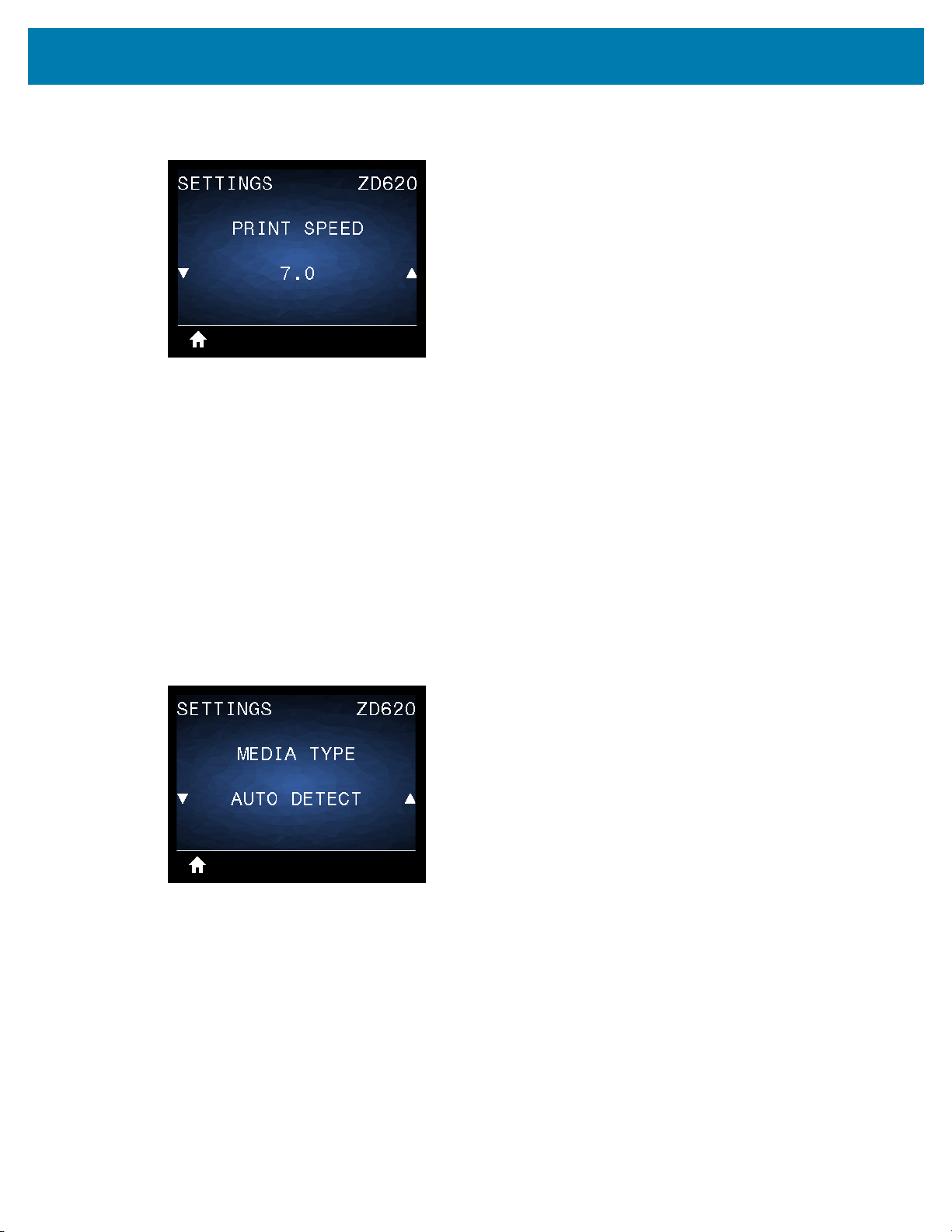
Izbornici konfiguracije pisača
PRINT SPEED (BRZINA ISPISA)
Opis: Odaberite brzinu u inčima po sekundi (ips) za ispis naljepnice. Manje brzine ispisa obično znače
bolju kvalitetu ispisa.
Prihvaćene vrijednosti:
ZD620 203 dpi = 2 do 8 ips
ZD620 300 dpi = 2 do 6 ips
ZD420 203 dpi = 2 do 6 ips
ZD420 300 dpi = 2 do 4ips
Povezane ZPL naredbe:
Korištene SGD naredbe: media.speed
Internetska stranica poslužitelja pisača: View and Modify Printer Settings (Pregled i izmjena postavki
pisača) > General Setup (Općenito postavljanje) > Print speed (Brzina ispisa)
^PR
MEDIA TYPE (VRSTA MEDIJA)
Opis: Odaberite vrstu medija kojeg koristite.
Prihvaćene vrijednosti: CONTINUOUS (NEPREKIDNO), GAP/WEB (PRAZNINA/MREŽA),
MARK/NOTCH (OZNAKA/UREZ)
Ako odaberete CONTINUOUS (NEPREKIDNO), morate uključiti duljinu naljepnice u format naljepnice
(
^LL ako koristite ZPL). Ako odaberete GAP/WEB (PRAZNINA/MREŽA) ni MARK/NOTCH
(OZNAKA/UREZ) za različite medije koji nisu neprekidni, pisač UVLAČI medij kako bi izračunao duljinu
naljepnice.
Povezane ZPL naredbe:
Korištene SGD naredbe: ezpl.media_type
Internetska stranica poslužitelja pisača: View and Modify Printer Settings (Pregled i izmjena postavki
pisača)
> Media Setup (Mediji za postavljanje) > Media Type (Vrsta medija)
^MN
73
Page 74

Izbornici konfiguracije pisača
PRINT METHOD (METODA ISPISA)
Opis: Navedite treba li pisač upotrebljavati vrpcu za ispis.
Prihvaćene vrijednosti:
THERMAL TRANS (TERMALNI PRIJENOS) – upotrebljava vrpcu i medij za termalni prijenos.
DIRECT THERMAL (IZRAVNI TERMALNI ISPIS) – upotrebljava izravni termalni medij bez vrpce.
Povezane ZPL naredbe:
Korištene SGD naredbe:
Internetska stranica poslužitelja pisača: View and Modify Printer Settings (Pregled i izmjena postavki
pisača) > General Setup (Općenito postavljanje) > Print Method (Metoda ispisa)
^MT
ezpl.print_method
74
Page 75

TEAR OFF (TRGANJE)
Opis: Prilagođava položaj za odlaganje medija nakon ispisivanja naljepnice. Položaj odlaganja ni
zaustavljanja postavlja nalazi li se točka trganja na ni između naljepnica.
Po potrebi, pomiče položaj medija iznad prečke za trganje nakon ispisa.
• Manji brojevi pomiču medij u pisač za navedeni broj točkica (linija trganja se primiče rubu upravo
ispisane naljepnice).
• Veći brojevi pomiču medij iz pisača (linija trganja se primiče vodećem rubu sljedeće naljepnice).
Izbornici konfiguracije pisača
Prihvaćene vrijednosti: -120 do 120
Povezane ZPL naredbe:
Korištene SGD naredbe: ezpl.tear_off
Internetska stranica poslužitelja pisača: View and Modify Printer Settings (Pregled i izmjena postavki
pisača) > General Setup (Općenito postavljanje) > Tear Off (Trganje)
~TA
75
Page 76

Izbornici konfiguracije pisača
PRINT WIDTH (ŠIRINA ISPISA)
Opis: Određuje širinu korištenih naljepnica. Zadana vrijednost je maksimalna širina za pisač, na temelju
DPI vrijednosti glave pisača.
Prihvaćene vrijednosti:
ZD620 203 dpi = 0002 to 832 točke
ZD620 300 dpi = 0002 to 1280* točaka
ZD420 203 dpi = 0002 to 832 točke
ZD420 300 dpi = 0002 to 1280* točaka
*- EPL način ima maksimalnu zadanu širinu od 1248 točkica.
Povezane ZPL naredbe:
Korištene SGD naredbe: ezpl.print_width
Internetska stranica poslužitelja pisača: View and Modify Printer Settings (Pregled i izmjena
postavki pisača)
Važno • Prevelika širina ispisa troši memoriju za formatiranje. Ispis izvan rubova naljepnice i na tiskarskom valjku
može oštetiti tiskarski valjak.
Napomena • Premala širina može za posljedicu imati da se dijelovi formata naljepnice ne ispišu na medij.
Napomena • Ta postavka može utjecati na vodoravni položaj formata naljepnice ako je slika invertirana putem
naredbe ^POI ZPL II.
> General Setup (Općenito postavljanje) > Print Width (Širina ispisa)
^PW
76
Page 77

Izbornici konfiguracije pisača
PRINT MODE (NAČIN ISPISA)
Opis: Odaberite režim ispisivanja koji je kompatibilan s opcijama vašeg pisača. Za informacije o načinu
funkcioniranja odabira načina ispisa s različitim opcijama pisača pogledajte Odaberite način ispisa.
Prihvaćene vrijednosti: TEAR-OFF, PEEL-OFF, CUTTER
Povezane ZPL naredbe:
Korištene SGD naredbe: media.printmode
Internetska stranica poslužitelja pisača: View and Modify Printer Settings (Pregled i izmjena postavki
pisača) > General Setup (Općenito postavljanje) > Print mode (Način ispisa)
^MM
77
Page 78

Izbornici konfiguracije pisača
LABEL TOP (VRH NALJEPNICE)
Opis: Po potrebi pomiče položaj slike vertikalno na naljepnici.
• Negativni brojevi pomiču sliku na naljepnici prema gore (prema glavi pisača).
• Pozitivni brojevi pomiču sliku na naljepnici prema dolje (od glave pisača) za određeni broj točkica.
Prihvaćene vrijednosti: -120 do 120
Povezane ZPL naredbe: ^LT
Korištene SGD naredbe: media.printmode
Internetska stranica poslužitelja pisača: View and Modify Printer Settings (Pregled i izmjena
postavki pisača) > General Setup (Općenito postavljanje) > Print mode (Način ispisa)
78
Page 79

Izbornici konfiguracije pisača
LEFT POSITION (LIJEVI POLOŽAJ)
Opis: Po potrebi pomiče položaj slike horizontalno na naljepnici.
• Negativni brojevi pomiču lijevi rub slike prema lijevom rubu naljepnice za odabrani broj točkica.
• Pozitivni brojevi pomiču desni rub slike prema desnom rubu naljepnice.
Prihvaćene vrijednosti: -9999 do 9999
Povezane ZPL naredbe:
Korištene SGD naredbe: zpl.left_position
Internetska stranica poslužitelja pisača: View and Modify Printer Settings (Pregled i izmjena
postavki pisača) > General Setup (Općenito postavljanje) > Left position (Lijevi položaj)
^LS
79
Page 80

Izbornici konfiguracije pisača
REPRINT MODE (NAČIN ZA PONOVNI ISPIS)
Opis: Kada je način za ponovni ispis omogućen, možete ponovno ispisati zadnju ispisanu naljepnicu
pritiskom na gumb FEED (UVUCI).
Prihvaćene vrijednosti: ON (UKLJUČENO) ni OFF (ISKLJUČENO) (zadano)
Povezane ZPL naredbe:
Korištene SGD naredbe: zpl.left_position
Internetska stranica poslužitelja pisača: Nije podržano u ovom trenutku
^JZ
80
Page 81

Izbornici konfiguracije pisača
2
1
3
1 – Duljina naljepnice (uključujući prazninu među naljepnicama)
2 – Praznina među naljepnicama
3 – Duljina naljepnice (1) plus inč (25,4 mm)
LABEL LENGTH MAX (MAKSIMALNA DULJINA NALJEPNICE)
Opis: Ova postavka kontrolira udaljenost koju uslužni programi pisača, poput programa SmartCal,
upotrebljavaju za automatsku detekciju naljepnica (crna oznaka, urez, praznina/mreža). Ako pisač ne
detektira i kalibrira naljepnicu, pisač pretpostavlja da je umetnut neprekidni medij.
Postavite vrijednost na najdužu naljepnicu koja se koristi s pisačem plus 1,0 inč (25,4 mm). Idealno,
upotrijebite 2 puta vrijednost maksimalne duljine naljepnice plus 1 inč.
Prihvaćene vrijednosti: 1-39 (inča), 39 zadano
Povezane ZPL naredbe: ^ML (^LL, ^PW)
Korištene SGD naredbe: ezpl.label_length_max
Internetska stranica poslužitelja pisača: View and Modify Printer Settings (Pregled i izmjena
postavki pisača) > Media Setup (Postavljanje medija) > Maximum Length (Maksimalna duljina)
81
Page 82
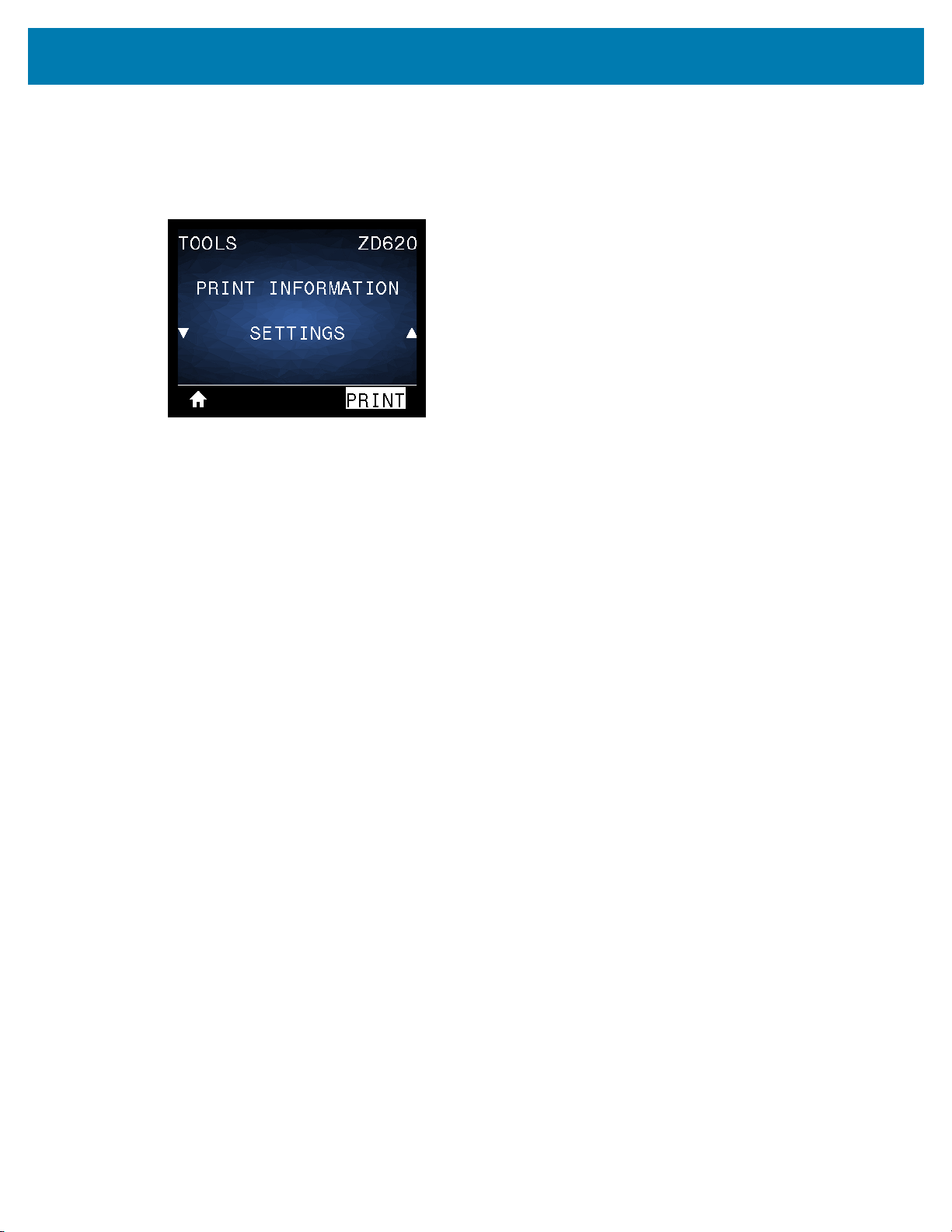
Izbornici konfiguracije pisača
Izbornik TOOLS (ALATI)
PRINT INFORMATION (INFORMACIJE O ISPISU)
Opis: Ispišite odabrane informacije (1 od 7 mogućnosti za odabira) na jednu ni više naljepnica. Ova stavka
izbornika dostupna je u tri korisnička izbornika s različitim tvorničkim vrijednostima za svaku od njih.
Prihvaćene vrijednosti:
• SETTINGS (POSTAVKE) – ispis izvještaja o konfiguraciji pisača. Uzorak naljepnice prikazan je
ovdje: Probno ispisivanje (s izvješćem o konfiguraciji)
• NETWORK (MREŽA) – ispisuje postavke za bilo koji instalirani poslužitelj ispisa ni Bluetooth uređaj.
• FORMATS (FORMATI) – ispisuje dostupne formate pohranjene u RAM-u i Flash memoriji pisača.
• IMAGES (SLIKE) – ispisuje dostupne slike pohranjene u RAM-u i Flash memoriji pisača.
• FONTS (FONTOVI) – ispisuje dostupne fontove u pisaču, uključujući standardne fontove pisača
i sve opcijske fontove. Fontovi se mogu pohraniti u RAM i Flash memoriju.
• BARCODES (CRTIČNI KODOVI) – ispisuje dostupne crtične kodove u pisaču. Crtični kodovi se
mogu pohraniti u RAM ni Flash memoriju.
• ALL (SVE) – ispisuje prethodnih šest naljepnica.
• SENSOR PROFILE (PROFIL SENZORA) – prikazuje postavke senzora u usporedbi sa stvarnim
očitanjima senzora. Za tumačenje rezultata pogledajte Ručna kalibracija medija.
Povezane ZPL naredbe:
• SETTINGS (POSTAVKE): ~WC
• NETWORK (MREŽA): ~WL
• SENSOR PROFILE (PROFIL SENZORA): ~JG
•Drugo: ^WD
Korištene SGD naredbe: Nije primjenjivo
Internetska stranica poslužitelja pisača: View and Modify Printer Settings (Pregled i izmjena postavki
pisača) > Print Listings on Label (Ispis popisa na naljepnici)
82
Page 83

Izbornici konfiguracije pisača
Slika 1 Primjer izvješća o konfiguraciji pisača
Slika 1 Primjer izvješća o konfiguraciji mreže
83
Page 84
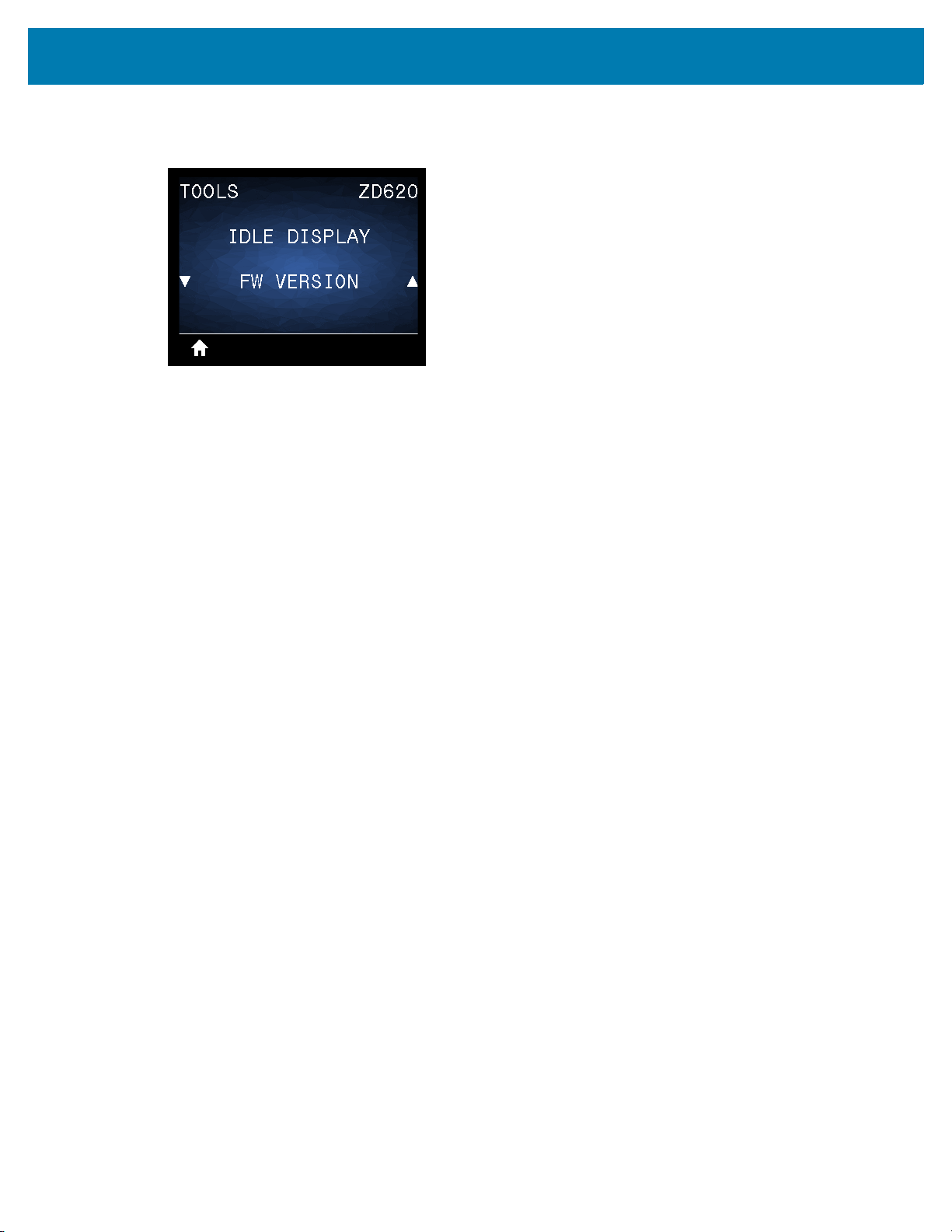
Izbornici konfiguracije pisača
IDLE DISPLAY (PRAZNI ZASLON)
Opis: Odaberite jedan od šest formata informacija za prikaza kada je pisač u stanju mirovanja.
Ne prikazuje se sa svim konfiguracijama
Prihvaćene vrijednosti: FW VERSION, IP ADDRESS, MM/DD/YY 24 HR, MM/DD/YY 12 HR,
DD/MM/YY 24 HR, DD/MM/YY 12 HR
Povezane ZPL naredbe: Nije primjenjivo
Korištene SGD naredbe:
• device.idle_display_format
• device.idle_display_value
Internetska stranica poslužitelja pisača: Nije primjenjivo
84
Page 85

Izbornici konfiguracije pisača
POWER UP ACTION (UKLJUČIVANJE)
Opis: Podesite da se akcije za pisač obavljaju tijekom uključivanja.
Prihvaćene vrijednosti:
• CALIBRATE (KALIBRACIJA) – prilagođava razine i pragove senzora, određuje duljinu naljepnice
i UVLAČI medij do sljedeće mreže/praznina.
• FEED (UVLAČENJE) – UVLAČI naljepnice na prvu točku registracije.
• LENGTH (DULJINA) – određuje duljinu naljepnice pomoću trenutnih vrijednosti senzora i UVLAČI
medij do sljedeće mreže/praznina.
• NO MOTION (NEMA KRETANJA) – govori pisaču da ne pomiče medij. Morate ručno osigurati da je
mreža ispravno postavljena ni pritisnuti UVUCI kako biste namjestili sljedeću mrežu/prazninu.
• SHORT CAL (KRATKA KALIBRACIJA) – postavlja pragove za medij i mrežu bez prilagođavanja
snage senzora, određuje duljinu naljepnice i UVLAČI medij do sljedeće mreže.
Povezane ZPL naredbe: ^MF
Korištene SGD naredbe: ezpl.power_up_action
Internetska stranica poslužitelja pisača: View and Modify Printer Settings (Pregled i izmjena
postavki pisača) > Calibration (Kalibracija)
85
Page 86

Izbornici konfiguracije pisača
HEAD CLOSE ACTION (ZATVARANJE GLAVE PISAČA)
Opis: Podesite tako da se akcija dogodi kad zatvorite glavu pisača.
Prihvaćene vrijednosti:
• CALIBRATE (KALIBRACIJA) – prilagođava razine i pragove senzora, određuje duljinu naljepnice
i UVLAČI medij do sljedeće mreže.
• FEED (UVLAČENJE) – UVLAČI naljepnice na prvu točku registracije.
• LENGHT (DULJINA) – određuje duljinu naljepnice pomoću trenutnih vrijednosti senzora i UVLAČI
medij do sljedeće mreže.
• NO MOTION (NEMA KRETANJA) – govori pisaču da ne pomiče medij. Morate ručno osigurati da je
mreža ispravno postavljena ni pritisnuti UVUCI kako biste namjestili sljedeću mrežu.
• SHORT CAL (KRATKA KALIBRACIJA) – postavlja pragove za medij i mrežu bez prilagođavanja
snage senzora, određuje duljinu naljepnice i UVLAČI medij do sljedeće mreže/praznine.
Povezane ZPL naredbe: ^MF
Korištene SGD naredbe: ezpl.head_close_action
Internetska stranica poslužitelja pisača: View and Modify Printer Settings (Pregled i izmjena postavki
pisača) >> Calibration (Kalibracija)
86
Page 87
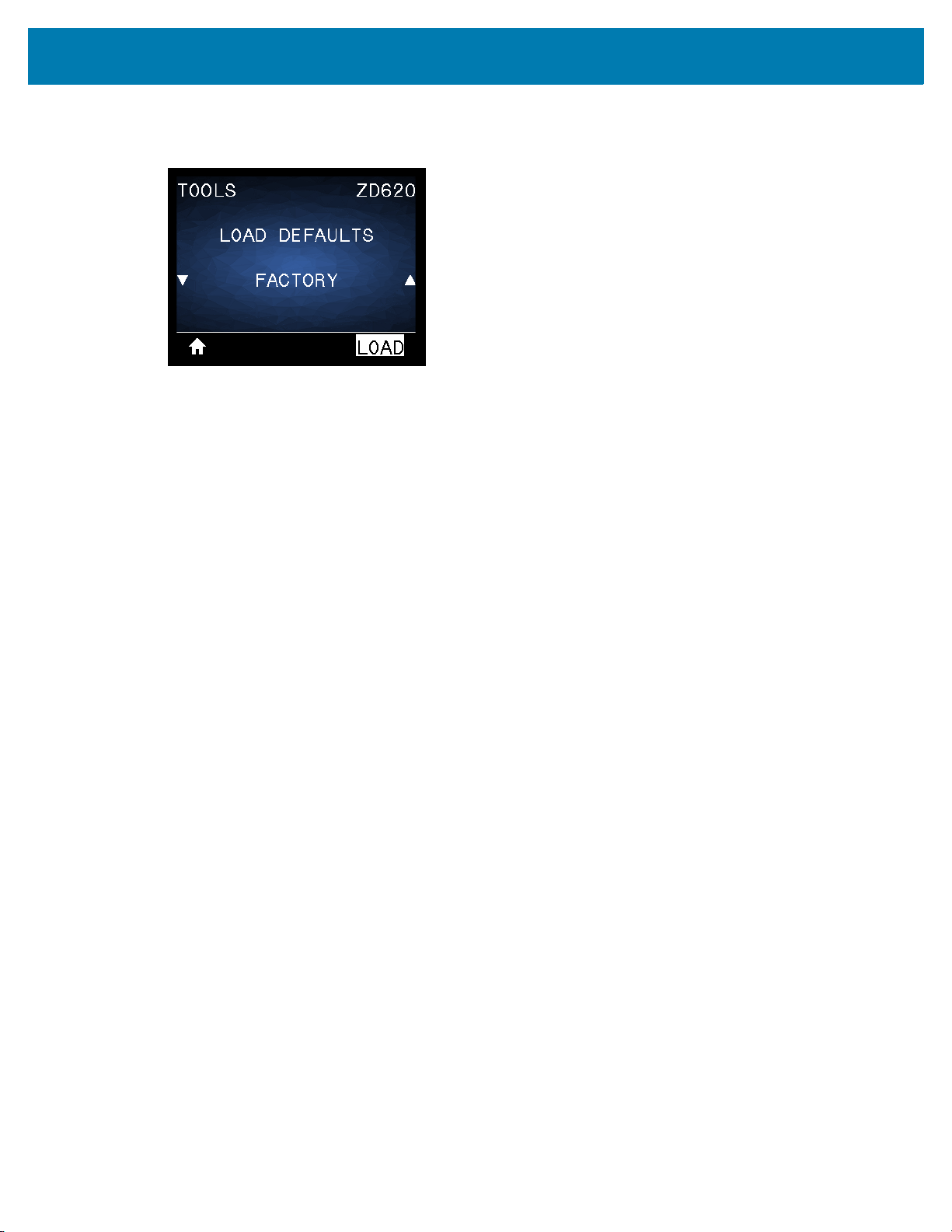
Izbornici konfiguracije pisača
LOAD DEFAULTS (UČITAJ TVORNIČKE VRIJEDNOSTI)
Opis: Vraća specifične postavke pisača, poslužitelja pisača i mreže na tvorničke zadane vrijednosti.
Budite pažljivi kod učitavanja zadanih postavki jer će te morati ponovo učitati sve postavke koje ste ručno
promijenili. Ova stavka izbornika dostupna je u dva korisnička izbornika s različitim tvorničkim
vrijednostima za svaku od njih.
Prihvaćene vrijednosti:
• FACTORY (TVORNIČKI) – vraća sve postavke pisača, osim mrežnih postavki, na tvorničke zadane
vrijednosti. Budite pažljivi kod učitavanja zadanih postavki jer će te morati ponovo učitati sve
postavke koje ste ručno promijenili.
• NETWORK (MREŽA) – ponovno pokreće žični ni bežični poslužitelj ispisa. Uz bežični poslužitelj
ispisa pisač će se također ponovno povezati s vašom bežičnom mrežom.
• LAST SAVED (ZADNJE SPREMLJENO) – učitava postavke zadnjeg trajnog spremanja.
Povezane ZPL naredbe:
• FACTORY (TVORNIČKI): ^JUF
• NETWORK (MREŽA): ^JUN
• LAST SAVED (ZADNJE SPREMLJENO): ^JUR
Korištene SGD naredbe: Nije primjenjivo
Internetska stranica poslužitelja pisača: View and Modify Printer Settings (Pregled i izmjena postavki
pisača) > Calibration (Kalibracija)
• FACTORY (TVORNIČKI): View and Modify Printer Settings (Pregled i izmjena postavki
pisača) > Restore Default Configuration (Vrati zadanu konfiguraciju)
• NETWORK (MREŽA): Print Server Settings (Postavke poslužitelja ispisa) > Reset Print Server
(Resetiranje poslužitelja ispisa)
• LAST SAVED (ZADNJE SPREMLJENO): View and Modify Printer Settings (Pregled i izmjena
postavki pisača) > Restore Saved Configuration (Vrati spremljenu konfiguraciju)
87
Page 88
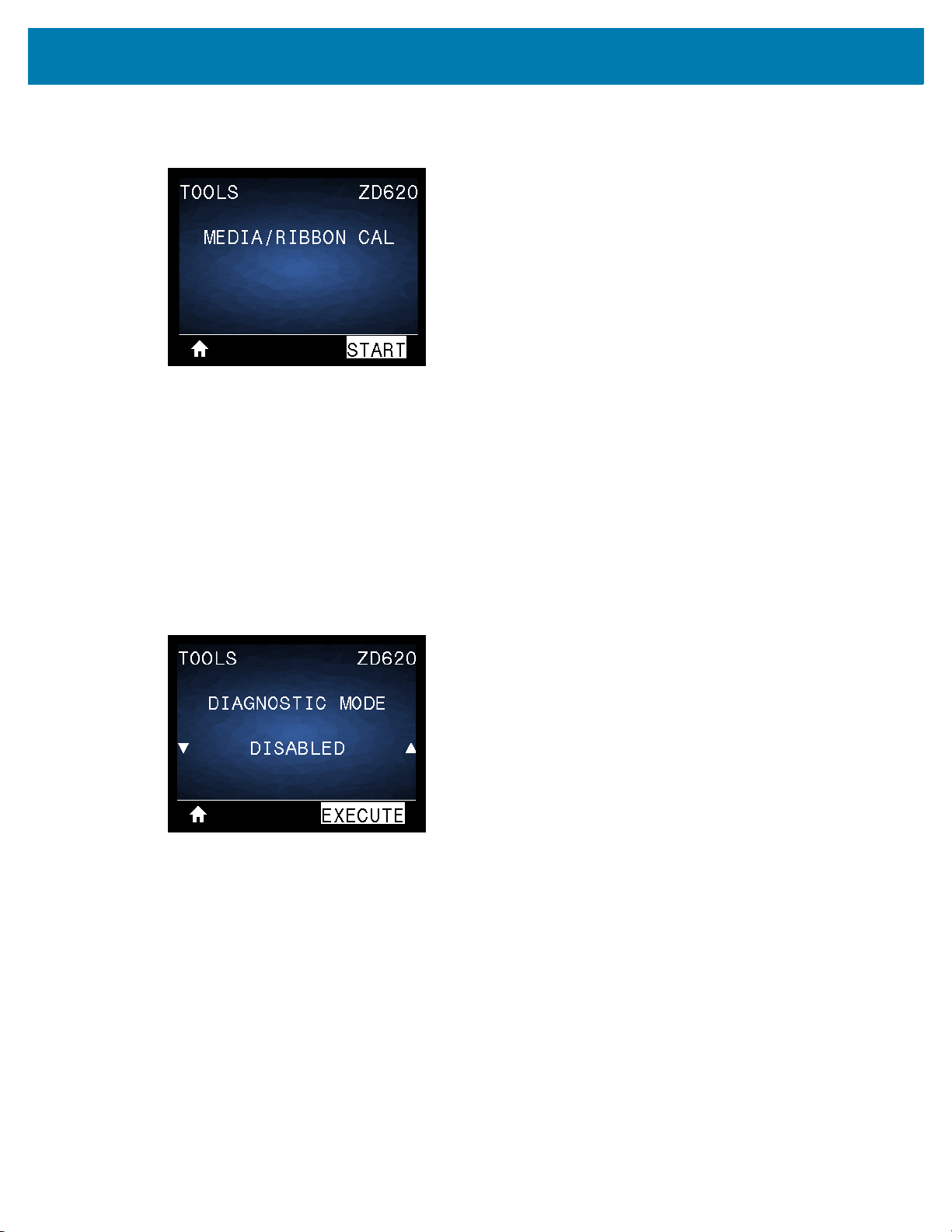
Izbornici konfiguracije pisača
MEDIA/RIBBON CAL (KALIBRIRANJE MEDIJA/VRPCE)
Opis: Kalibrirajte pisač tako da prilagodi osjetljivost senzora za medij.
Povezane ZPL naredbe: ~JC
Korištene SGD naredbe:
Internetska stranica poslužitelja pisača: Postupak kalibracije ne može se pokrenuti putem internetskih
stranica.
ezpl.manual_calibration
DIAGNOSTIC MODE (DIJAGNOSTIČKI NAČIN RADA)
Opis: Pomoću ovog dijagnostičkog alata podesite pisač tako da izbacuje heksadecimalne vrijednosti za
sve podatke koje primi. Za više podataka pogledajte Test dijagnostike komunikacije.
Prihvaćene vrijednosti: PRINT (ISPIS), E: DRIVE (POGONSKA JEDINICA E:), USB MEMORY
(USB MEMORIJA) ni DISABLED (ONEMOGUĆENO)
Povezane ZPL naredbe: ~JD za omogućavanje, ~JE za onemogućavanje
Korištene SGD naredbe: device.diagnostic_print
Internetska stranica poslužitelja pisača: Postupak kalibracije ne može se pokrenuti putem internetskih
stranica.
88
Page 89

Izbornici konfiguracije pisača
CONFIG INFO TO USB (KONFIGURACIJA INFORMACIJA NA USB)
Opis: Omogućuje rukovatelju da pošalje izvještaj o konfiguraciji pisača (ekvivalentno podacima koje pisač
vraća matičnom sustavu kad se izda ZPL naredba ^HH). Pisač šalje datoteku (OUTxxx.txt pri čemu je
xxx = 000 to 999) na USB pogon u USB priključku pisača i formatiranu prema podacima u Primjeri
korištenja USB ulaza i Link-OS pisača. Nazivi datoteka izvještaja o konfiguraciji pisača povećavaju se sa
svakim izvještajem koji se zapisuje na USB pogon (OUT001.txt povećava se na OUT002.txt kod
sljedećeg zapisivanja datoteke).
Prihvaćene vrijednosti: SEACH (TRAŽENJE) (NO USB DRIVE FOUND na zaslonu– NIJE
PRONAĐENA USB POGONSKA JEDINICA), WRITE (PISANJE) (ako je USB pogon instaliran)
Povezane ZPL naredbe: ^HH (izvještavaju se ekvivalentni podaci)
Korištene SGD naredbe: file.capture_response.begin, file.capture_response.end i
file.capture_response.destination
Internetska stranica poslužitelja pisača: Nije primjenjivo
ZBI ENABLED? (ZBI OMOGUĆEN?)
Opis: Zebra osnovni tumač (ZBI 2.0™) je programska opcija koju možete kupiti za svoj pisač. Ako želite
kupiti ovu opciju obratite se Zebra dobavljaču za više informacija.
Prihvaćene vrijednosti: NO (NE) ni YES (DA)
Korištene SGD naredbe: zbi.key (identificira je li ZBI 2.0 opcija na pisaču omogućena ni onemogućena)
Internetska stranica poslužitelja pisača: Nije primjenjivo
89
Page 90

Izbornici konfiguracije pisača
RUN ZBI PROGRAM (POKRENI ZBI PROGRAM)
Opis: Ova stavka izbornika se pojavljuje samo ako je ZBI omogućen na vašem pisaču. Ako su ZBI
programi preuzeti na vaš pisač, možete odabrati jedan za pokretanje pomoću ove stavke izbornika. Ako na
vašem pisaču ne postoji program, navedeno je NEMA.
Za pokretanje ZBI programa koji ste preuzeli na svoj pisač:
1. Upotrijebite gumb STRELICA GORE ili STRELICA DOLJE za odabir datoteke iz ovog izbornika.
2. Kako biste odabrali RUN (POKRENI), pritisnite DESNI gumb za ODABIR. Ako je postoji program,
opcija RUN (POKRENI) ne pokreće radnju.
Prihvaćene vrijednosti: NONE (NEMA) ni PROGRAM FILE NAMES (NAZIVI PROGRAMSKIH
DATOTEKA)
Povezane ZPL naredbe: ^JI
Korištene SGD naredbe: zbi.control.run
Internetska stranica poslužitelja pisača: Printer Home Page (Početna stranica pisača) > Directory
Listing (Izlistavanje direktorija)
, ~JI
90
Page 91

Izbornici konfiguracije pisača
STOP ZBI PROGRAM (ZAUSTAVI ZBI PROGRAM)
Opis: Ova stavka izbornika se pojavljuje samo ako je ZBI omogućen na vašem pisaču. Upotrijebite ovu
stavku izbornika za zaustavljanje ZBI programa. Pisač izlistava samo programe koji su u tijeku.
Za zaustavljanje ZBI programa:
1. Po potrebi, upotrijebite gumb STRELICA GORE ili STRELICA DOLJE za odabir datoteke iz ovog
izbornika.
2. Kako biste odabrali STOP (ZAUSTAVI), pritisnite DESNI gumb za ODABIR.
Prihvaćene vrijednosti: NONE (NEMA) ni PROGRAM FILE NAMES (NAZIVI PROGRAMSKIH
DATOTEKA)
Povezane ZPL naredbe: ~JQ
Korištene SGD naredbe: zbi.control.terminate
Internetska stranica poslužitelja pisača: Printer Home Page (Početna stranica pisača) >
Directory Listing (Izlistavanje direktorija)
91
Page 92

Izbornici konfiguracije pisača
PRINT USB FILE (ISPIŠI DATOTEKU S USB-A)
Opis: Odaberite datoteke za ispis s USB flash memorije. Pogledajte vježbe pod Upotreba USB ulaza i
NFC mogućnosti za vježbu upotrebe ove mogućnosti.
Za ispis datoteke s USB flash memorije:
1. Umetnite USB flash memoriju u USB ulaz pisača.
2. Pisač izlistava dostupne datoteke. SELECT ALL (ODABERI SVE) dostupno je za ispis svih dostupnih
datoteka s USB flash memorije.
3. Upotrijebite gumb STRELICA GORE ili STRELICA DOLJE za odabir datoteke iz ovog izbornika.
4. Kako biste odabrali PRINT (ISPIS), pritisnite DESNI gumb za ODABIR.
Prihvaćene vrijednosti: NONE (NEMA), SELECT ALL (ODABERI SVE) ni PROGRAM FILE NAMES
(NAZIVI PROGRAMSKIH DATOTEKA)
Povezane ZPL naredbe: Nije primjenjivo
Korištene SGD naredbe: usb.host.read_list
Internetska stranica poslužitelja pisača: Nije primjenjivo
92
Page 93

Izbornici konfiguracije pisača
COPY USB FILE TO E: (KOPIRAJ DATOTEKU S USB-A NA E:)
Opis: Odaberite datoteke za kopiranje na pisač s USB flash memorije. Pogledajte vježbe pod Upotreba
USB ulaza i NFC mogućnosti za vježbu upotrebe ove mogućnosti.
Za kopiranje datoteka na pisač s USB flash memorije:
1. Umetnite USB flash memoriju u USB ulaz pisača.
2. Pisač izlistava dostupne datoteke. SELECT ALL (ODABERI SVE) dostupno je za kopiranje svih
dostupnih datoteka s USB flash memorije.
3. Upotrijebite gumb STRELICA GORE ili STRELICA DOLJE za odabir datoteke iz ovog izbornika.
4. Kako biste odabrali STORE (SPREMI), pritisnite DESNI gumb za ODABIR.
Prihvaćene vrijednosti: NONE (NEMA), SELECT ALL (ODABERI SVE) ni PROGRAM FILE NAMES
(NAZIVI PROGRAMSKIH DATOTEKA)
Korištene SGD naredbe: usb.host.read_list
Internetska stranica poslužitelja pisača: Nije primjenjivo
93
Page 94

Izbornici konfiguracije pisača
STORE E: FILE TO USB (SPREMI DATOTEKU S E: NA USB)
Opis: Odaberite datoteke s pisača za spremanje na USB flash memoriju. Pogledajte vježbe pod Upotreba
USB ulaza i NFC mogućnosti za vježbu upotrebe ove mogućnosti.
Za kopiranje datoteka s pisača na USB flash memoriju:
1. Provjerite da je USB flash memorija umetnuta u USB ulaz pisača.
2. Pisač izlistava dostupne datoteke. SELECT ALL (ODABERI SVE) dostupno je za spremanje svih
dostupnih datoteka s pisača na USB flash memoriju.
3. Upotrijebite gumb STRELICA GORE ili STRELICA DOLJE za odabir datoteke iz ovog izbornika.
4. Kako biste odabrali STORE (SPREMI), pritisnite DESNI gumb za ODABIR.
Prihvaćene vrijednosti: NONE (NEMA), SELECT ALL (ODABERI SVE) ni PROGRAM FILE NAMES
(NAZIVI PROGRAMSKIH DATOTEKA)
Korištene SGD naredbe: usb.host.write_list
94
Page 95

Izbornici konfiguracije pisača
PRINT STATION (STANICA ZA ISPIS)
Opis: Upotrebom ove stavke izbornika za ispunjavanje varijabilnih polja u formatu naljepnice upotrebom
uređaja Human Input Device (HID), kao što je USB tipkovnica, vaga ni skener za crtični kod. Odgovarajući
format naljepnice mora biti spremljen na E. disku pisača za upotrebu ove opcije. Pogledajte vježbe pod
Primjeri korištenja USB ulaza i Link-OS pisača za vježbu upotrebe ove mogućnosti.
Kada spojite HID na jedna od USB ulaza pisača, upotrijebite ovu stavku izbornika za odabir formata s E:
diska pisača. Nakon što se od vas tražilo da popunite svako varijabilno ^FN polje formata, možete navesti
željenu količinu naljepnica za ispis.
Za više informacija o upotrebi naredbe ^FN ni SGD naredbi vezano uz ovu funkciju pogledajte
za programiranje
Prihvaćene vrijednosti: NO INPUT DEVICE FOUND (NEMA ULAZNOG UREĐAJA), NONE (NEMA) ni
PROGRAM FILE NAMES (NAZIVI PROGRAMSKIH DATOTEKA)
Korištene SGD naredbe:
• usb.host.keyboard_input (mora biti postavljeno na UKLJUČENO)
• usb.host.template_list
• usb.host.fn_field_list
• usb.host.fn_field_data
• usb.host.fn_last_field
• usb.host.template_print_amount
. Kopiju priručnika možete preuzeti s: www.zebra.com/manuals/.
Zebra vodič
95
Page 96

Izbornici konfiguracije pisača
PASSWORD PROTECT (ZAŠTIĆENO LOZINKOM)
Opis: Odaberite razinu zaštite lozinkom za stavke korisničkog izbornika. 1234 je zadana lozinka.
Prihvaćene vrijednosti: NONE (NEMA), SELECTED (ODABRANE), ALL (SVE)
Povezane ZPL naredbe: ^KP (za promjenu lozinke pisača)
PRINT TEST FORMAT (ISPIŠI PROBNE FORMATE)
Opis: Upotrijebite ovu stavku izbornika za pokretanje sljedova testiranja za ispis specifičnih vrsta
naljepnica ni kao pomoć pri rješavanju problema prilikom ispisa.
Prihvaćene vrijednosti:
• DARKNESS (TAMNOĆA) – ponavlja istu sliku s povećanim razinama tamnoće.
• FIRST DOT LOCATION (LOKACIJA PRVE TOČKE) – identificira lokaciju prve točke i vrh naljepnice
za pomoć pri namještanju položaja naljepnice.
• PRINT LINE (ISPIS LINIJE) – pokreće slijed testiranja.
• IMAGE COMPRESSION (KOMPRESIJA SLIKE) – ispisuje sliku s linijama i krugovima za pomoć
u rješavanju problema vezano uz kompresiju ni razvučenosti slike.
• ELEMENT OUT (NEMA ELEMENTA) – ispisuje horizontalnu sliku za provjeru funkcije elementa
glave pisača.
Korištene SGD naredbe:
print.troubleshooting_label_choices (specificira vrstu naljepnice)
print.troubleshooting_label_print (ispisuje naljepnicu)
96
Page 97

Izbornici konfiguracije pisača
NETWORK (MREŽA)
ACTIVE PRINT SERVER (AKTIVNI POSLUŽITELJ ISPISA)
Opis: Pogledajte je li trenutačno aktivan WIRED (ŽIČNI) ni WIRELESS (BEŽIČNI) poslužitelj ispisa.
PRIMARY NETWORK (GLAVNA MREŽA)
Opis: Pogledajte ni promijenite smatra li se trenutačno WIRED (ŽIČNI) ni WIRELESS (BEŽIČNI) glavnim
poslužiteljem ispisa. Možete odabrati glavni.
Prihvaćene vrijednosti: WIRED (ŽIČNI) ni WIRELESS (BEŽIČNI)
Korištene SGD naredbe: ip.primary_network
97
Page 98

Izbornici konfiguracije pisača
WIRED IP ADDRESS (ŽIČNA IP ADRESA)
Opis: Pregledajte i po potrebi promijenite žičnu IP adresu pisača.
Kako biste spremili izmjene ove postavke postavite WIRED IP PROTOCOL (ŽIČNI IP PROTOKOL) na
PERMANENT (TRAJNO), a onda poništite poslužitelj ispisa (pogledajte RESET NETWORK (PONIŠTI
MREŽU)).
Prihvaćene vrijednosti: 000 do 255 za svako polje
Povezane ZPL naredbe: ^ND
Korištene SGD naredbe: internal_wired.ip.addr
Internetska stranica pisača: View and Modify Printer Settings (Pregled i izmjena postavki pisača) >
Network Communications Setup (Postavljanje mrežne komunikacije) > TCP/IP Settings (Postavke
za TCP/IP)
WIRED SUBNET MASK (ŽIČNA MASKA PODMREŽE)
Opis: Pregledajte i po potrebi promijenite žičnu masku podmreže.
Kako biste spremili izmjene ove postavke postavite WIRED IP PROTOCOL (ŽIČNI IP PROTOKOL) na
PERMANENT (TRAJNO), a onda poništite poslužitelj ispisa (pogledajte RESET NETWORK (PONIŠTI
MREŽU)).
Prihvaćene vrijednosti: 000 do 255 za svako polje
Povezane ZPL naredbe: ^ND
Korištene SGD naredbe: internal_wired.ip.netmask
Internetska stranica pisača: View and Modify Printer Settings (Pregled i izmjena postavki pisača) >
Network Communications Setup (Postavljanje mrežne komunikacije) > TCP/IP Settings (Postavke za
TCP/IP)
98
Page 99

Izbornici konfiguracije pisača
WIRED GATEWAY (ŽIČNI PROLAZ)
Opis: Pregledajte i po potrebi promijenite zadani žični prolaz.
Kako biste spremili izmjene ove postavke postavite WIRED IP PROTOCOL (ŽIČNI IP PROTOKOL) na
PERMANENT (TRAJNO), a onda poništite poslužitelj ispisa (pogledajte RESET NETWORK (PONIŠTI
MREŽU)).
Prihvaćene vrijednosti: 000 do 255 za svako polje
Povezane ZPL naredbe: ^ND
Korištene SGD naredbe: internal_wired.ip.gateway
Internetska stranica pisača: View and Modify Printer Settings (Pregled i izmjena postavki pisača) >
Network Communications Setup (Postavljanje mrežne komunikacije) > TCP/IP Settings (Postavke
za TCP/IP)
99
Page 100
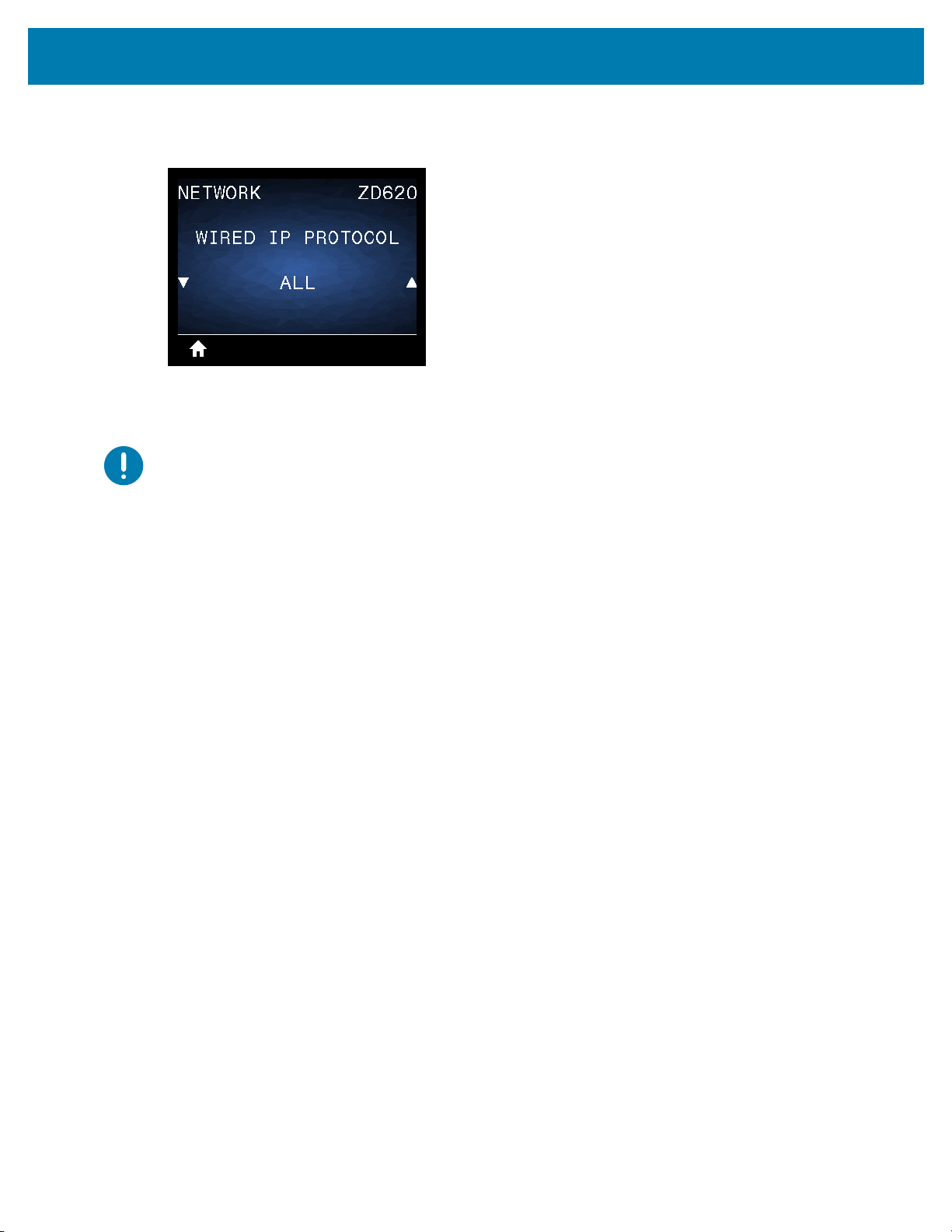
Izbornici konfiguracije pisača
WIRED IP PROTOCOL (ŽIČNI IP PROTOKOL)
Opis: Ovaj parametar ukazuje na to bira li žičnu IP adresu pisača administratormreže/korisnik (trajno) ni
poslužitelj (dinamički). Ako je odabrana dinamička opcija ovaj parametar opisuje način(e) na koje ovaj
poslužitelj ispisa prima IP adresu od poslužitelja.
Važno • Poslužitelj ispisa potrebno je poništiti kako bi omogućio aktivaciju promjeni postavki mreže.
Prihvaćene vrijednosti:
• ALL (SVE)
• GLEANING ONLY (SAMO SKUPLJANJE)
• RARP
• BOOTP
• DHCP
• DHCP & BOOTP
• PERMANENT (TRAJNO)
Povezane ZPL naredbe: ^ND
Korištene SGD naredbe: internal_wired.ip.protocol
Internetska stranica pisača: View and Modify Printer Settings (Pregled i izmjena postavki pisača) >
Network Communications Setup (Postavljanje mrežne komunikacije) > TCP/IP Settings (Postavke
za TCP/IP)
100
